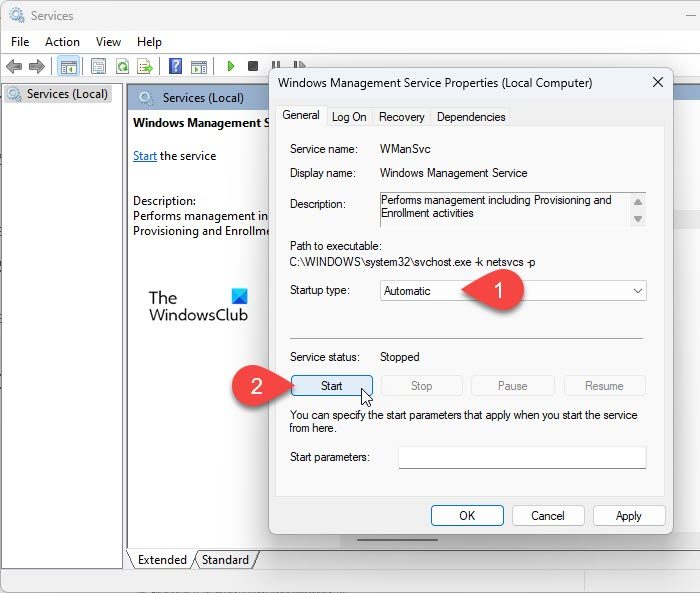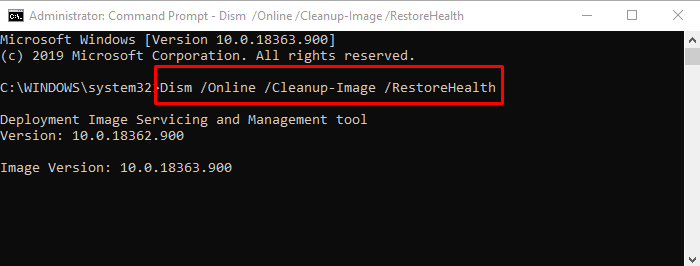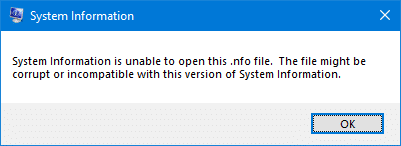При предоставлении разрешений на файл или папку группам пользователей Windows может ответить отказом в доступе, ссылаясь на то, что произошла ошибка при применении параметров безопасности. Сообщение об ошибке также может возникнуть при попытке переместить, скопировать или удалить файлы.
Проблема кажется достаточно серьезной, поскольку препятствует установке разрешений на файл, чтобы сделать его доступным для использования. Но есть несколько решений, с помощью которых можно исправить ошибку применения параметров безопасности.
Содержание
- 1 Снятие атрибута «только для чтения»
- 2 Изменение владельца
- 3 Установка разрешений с помощью командной строки
- 4 Изменение владельца диска
Снятие атрибута «только для чтения»
В большинстве случаев предотвращает любые действия с файлом включенный атрибут «только для чтения». Поэтому в первую очередь попробуйте его снять. Решение может сработать не у всех, то это самый простой способ устранить ошибку применения параметров безопасности.
Откройте проводник и перейдите к файлу (или папке), который при обращении отказывает в доступе.
Щелкните на нем правой кнопкой мыши и выберите Свойства. На вкладке «Общие» снимите флажок с атрибута «только для чтения».
Примените изменения перед выходом из окна. Проверьте, устранена ли проблема с копированием или удалением файла.
Изменение владельца
Если возникни проблемы с доступом к файлу попробуйте назначить его владельцем текущую учетную запись или группу пользователей. Это не сложный процесс, который предоставит полный доступ к проблемному объекту.
В проводнике перейдите по пути к каталогу, содержащий проблемный файл или папку. Правым щелчком мыши по нему раскройте контекстное меню и перейдите в Свойства. На вкладке Безопасность кликните на «Дополнительно».
Нажмите на ссылку «Изменить», которая находится в строке владельца.
Наберите учетную запись в текстовом поле ввода имен выбираемых объектов и кликните «Проверить имена». Затем сохраните на «ОК».
Чтобы изменения были применены ко всем вложенным папкам и файлам, отметьте опцию «Заменить владельца для подконтейнеров и объектов». Примените правки на «ОК».
Чтобы открыть полный доступ, вернитесь опять в окно расширенных параметров безопасности и кликните на «Добавить».
Затем нажмите на ссылку «Выберите субъект», выберите учетную запись через Дополнительно – Поиск и сохраните на «ОК». Затем отметьте флажком «Полный доступ» и сохраните.
В следующем окне щелкните на «Применить». Перезагрузите компьютер и попробуйте скопировать файл, который вызывал ошибку применения параметров безопасности.
Установка разрешений с помощью командной строки
Если не удалось применить предыдущее решение из-за отсутствия доступа администратора, попробуйте решить ошибку с помощью командной строки.
В поле системного поиска наберите «cmd», при отображении результата выберите «Запуск от имени администратора».
В консоли запустите поочередно команды, подтверждая каждую на Enter. Дождитесь сообщения, что операция завершена успешно.
takeown /f «D:Проблемная_папка» /a /r /d y
icacls «D:Проблемная_папка» /t /c /grant администраторы:F система:F все:F
В последней команде предоставляется полный доступ группам: администраторы, система и все.
Изменение владельца диска
Если при обращении к жесткому диску или внешнему USB накопителю, система возвращает сообщение «отказано в доступе», попробуйте выполнить следующее решение, которое предоставляет скрытые разрешения администратора.
Разверните меню Пуск и нажмите на кнопку «Питание». Удерживая Shift, кликните на кнопку «Перезагрузка».
При отображении экрана среды восстановления перейдите по пути: Поиск и устранения неисправностей – Дополнительные параметры – Командная строка.
Таким образом, командная строка будет запущена с правами администратора.
В консоли наберите команду и подтвердите ее выполнение на Enter. Убедитесь, что она успешно выполнена.
net user администратор /active:yes
Теперь в меню Пуск щелкните на значок пользователя и выйдите из текущего сеанса. С экрана блокировки войдите в систему с учетной записью администратора.
Откройте раздел Управления дисками командой diskmgmt.msc из окна «Выполнить» (Win + R) или через меню Win + X.
Щелкните правой кнопкой мыши на диске, который нужно исправить, и перейдите в Свойства. На вкладке Безопасность нажмите на «Дополнительно».
Нажмите на ссылку «Изменить». В окне выбора пользователя или группы кликните на Дополнительно — Поиск.
Укажите учетную запись Администратор с именем компьютера.
Чтобы применить ко всем вложенным папкам и файлам, установите флажок на опциях «Заменить для подконтейнеров и объектов» и «Заменить все разрешения дочернего объекта наследуемыми…». Сохраните изменения на «ОК».
Рассмотрим ситуацию, когда при попытке изменить NTFS-права папки или файла возникает ошибка применения безопасности:
Ошибка при применении параметров безопасности к: диск:Имя папкиимя файла Не удалось выполнить перечисление объектов в контейнере. Отказано в доступе
Для того, чтобы установить новые разрешения для такого объекта, нужно сменить владельца.
Почему такое случается
Такой эффект может получиться, если например:
- вы скопировалипереместили файлы с другого компьютера;
- подсоединили чужой жёсткий диск;
- переустановили систему.
Суть одна и та же: у вашей учётной записи или у группы, в которую она входит, нет прав доступа к изменению настроек безопасности объекта.
Как сменить владельца папки или файла
Допустим, у нас есть папка c:temp и нам не удается изменить параметры безопасности файлов внутри неё:
Что нужно сделать:
1. Вызовите свойства папки.
2. Перейдите на вкладку Безопасность.
3. Нажмите кнопку Дополнительно:
4. Нажмите на ссылку Изменить:
5. Кликните Дополнительно:
6. Поиск:
7. Выберите пользователя или группу, кого хотите назначить владельцем объекта, и нажмите ОК:
8. Нажмите OK:
9. Установите флажок Заменить владельца подконтейнеров и объектов, если это нужно, и нажмите OK:
(в нашем случае это нужно для смены владельца всех вложенных файлов)
Теперь нужно подождать, пока закончится применение нового владельца для всех файлов. Это может занять довольно длительное время, если файлов много. После завершения процесса вы можете изменять NTFS права пользователей на вкладке Безопасность.
Если при попытке сменить владельца все равно выскакивает сообщение
Если в конце у вас все равно отображается ошибка «не удалось выполнить перечисление», то наверняка у одного или нескольких вложенных объектов не только сменен владелец, но и отключено наследование. Вам необходимо проверить разрешения всех вложенных папок и файлов, найти объект с отключенным наследованием и изменить владельца конкретно для вложенного объекта путем вызова его собственных свойств.
Требования.
Для выполнения указанных в этой статье действий, необходимо на компьютере иметь права локального администратора.
Статья применима для Windows XP.
Информация.
В папке System Volume Information хранятся резервные файлы
состояния системы, обычно их называют «Точки восстановления системы«. Обычно эта папка не видна, но даже если вы ее найдете и попробуете открыть ее,
то система Вам откажет в доступе. Выйдет такое сообщение «Нет доступа к C:System Volume Information. Отказано в доступе.«
Получение доступа к папке «System Volume Information».
1. Откройте любую папку, например «Мои документы«;
2. В главном меню окна откройте «Сервис» и выберите пункт меню «Свойства папки«;
|
|
В Windows Vista главное меню может быть скрыто, поэтому для ее вызова нажмите на клавиатуре кнопку «Alt«; |
3. В окне «Свойства папки», перейдите на вкладку «Вид«;
4. В окошке «Дополнительные параметры«, в разделе «Файлы и
папки» найдите параметр «Скрывать защищенные системные файлы (рекомендуется)«;
5. Снимите рядом с этим параметром галочку. На запрос «Вы действительно хотите отображать эти файлы?» нажмите «Да«;
6. Теперь найдите раздел «Скрытые файлы и папки«;
7. В этом разделе выберите параметр «Показывать скрытые фалы и папки«;
8. Нажмите кнопку «Применить«, а затем кнопку «ОК«;
9. Теперь открываем диск «C» (предполагается
что Windows установлена на диск «C«) и находим папку «System Volume Information»; Она будет затененная, это признак
скрытой папки.
10. Щелкаем по папке. Скорее всего выйдет сообщение что доступ к папке запрещен «Нет доступа к C:System
Volume Information. Отказано в доступе.«;
11. Тогда щелкаем правой кнопкой мыши на папке и выбираем пункт «Свойства«;
12. В открывшемся окне смотрим есть ли вкладка «Безопасность«;
Если такая вкладка есть тогда переходи к пункту 13;
Если такой вкладки нет тогда прочтите статью Открытие вкладки «Безопасность» в свойствах папки для Windows XP
(Отключение простого общего доступ к файлам и папкам)
13. Переходим на вкладку «Безопасность»;
|
|
В окошечке «Группы и пользователи» в списке будет только одна группа «SYSTEM». Для того |
14. Нажмите кнопку «Добавить«;
15. В окне «Выбор: Пользователи или группы» нажмите кнопку «Дополнительно«;
16. Нажмите кнопку «Поиск«;
17. В появившемся списке найдите своего пользователя, затем выделите его мышкой
и нажмите кнопку «ОК»;
18. Ваш пользователь должен появится в окне «Введите имена выбираемых
объектов (примеры)«;
19. Нажмите кнопку «ОК»;
20. Убедившись в том что Ваш пользователь появился в окошечке «Группы и
пользователи» рядом с группой «SYSTEM» нажмите кнопку «Применить«, а затем «ОК«;
Теперь можно пробовать открыть папку «System Volume Information».
Содержание
- 1 Чего делать не стоит при смене параметров безопасности
- 2 Изменяем права для файлов и папок
- 3 Смена параметров безопасности файлов через командную строку
- 4 Почему такое случается
- 5 Как сменить владельца папки или файла
- 6 Если при попытке сменить владельца все равно выскакивает сообщение
Ошибка при применении параметров безопасности отказано в доступе — такое сообщение можно получить, если попытаться переместить некоторые файлы на компьютере с одного диска на другой (например, с системного на рабочий). Чаще всего ошибка появляется в операционной системе Windows 7. Она происходит в момент, когда пользователь пытается установить полный доступ к папке или файлу. Как же их переместить или получить доступ? Давайте в этом разберемся.
Чего делать не стоит при смене параметров безопасности
Необходимо сказать, что крайне не рекомендуется изменять параметры доступа к корневым каталогам жесткого диска. Другими словами, не стоит устанавливать полный доступ к самому диску, например, к D: и тем более к C:. Таким действием вы полностью обезоруживаете свой компьютер перед вирусами. После таких настроек на вашем компьютере могут происходить разные неприятности. Локальная смена прав папок или файлов приведет в будущем и к локальным сбоям, которые более просто можно решить. Но если открыть доступ ко всей системе — скорее всего в ближайшее время вам придется ее переустановить.
Нужно также учитывать, что в Windows 7 и выше в системе уже не предусмотрено восстановление стандартных прав пользователя. Есть сторонние утилиты, которые могут восстановить их только для отдельных файлов. Но это скорее исключение из правил.
Перед изменением любым параметров безопасности на локальном диске, сделайте точку восстановления операционной системы, чтобы вы в любой ситуации могли исправить возникшие проблемы. Только после этого можно изменять доступ к файлам.
Рекомендуем: Это устройство работает неправильно т.к. Windows не удалось загрузить для него нужные драйверы (Код 31)
Изменяем права для файлов и папок
Ошибка при применении настроек безопасности в доступе отказано, возникает при смене владельца временных и других папок, когда мы пытаемся это сделать внутри самого файла/папки. Давайте попробуем применить настройки иначе.
- Нажмите «Свойство» на проблемной папке.
- Выберите во вкладках на ней «Безопасность».
- Нажмите кнопку «Дополнительно».
- Появится блок с владельцами, над ним будет строка «Владелец:», напротив ссылка «Изменить». Нажмите ее.
- В следующем окошке внизу выберите «Дополнительно».
- Справа нажмите кнопку «Поиск».
- Откроется список, в нем нужно указать владельца, выберите «Администраторы», где напротив указан ваш ник в системе (или компьютера).
- Подтвердите назначение.
- В следующем окне необходимо поставить галочку на чекбоксе «Заменить владельца подконтейнеров…» и подтвердите настройку, нажав «Ок».
Дождитесь завершения процесса переназначения прав, иногда, на слабых системах эта процедура длиться довольно долго. После этого можно пробовать изменять права файлов и папок прежним путем, выбрав в свойствах вкладку «Безопасность».
Смена параметров безопасности файлов через командную строку
Чтобы использовать строку для смены прав папок и файлов, необходимо вызвать ее. Сделать это нужно от имени администратора (меню «Пуск», правой кнопкой нажмите по командной строке и выберите нужный пункт). Теперь в строке необходимо задать права в следующем виде:
- takeown /F «здесь укажите полный путь к файлу в формате C:userGhotic_3», если нужно, чтобы все администраторы этого компьютера стали владельцами файла, то в конце пути укажите «A»;
- takeown /F «путь к диску» — путь необходимо указывать без слэша, например, takeown /F D:.
После применение параметров в командной строке появится сообщение, что вы стали владельцем того или иного файла. Строку можно закрыть. Ошибка при настройке параметров безопасности — доступ заблокирован, не должна вас больше беспокоить.
Summary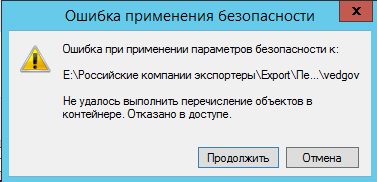
Когда вы получаете ошибку Windows 10 при применении защиты , проблема обычно возникает из-за неправильных настроек или когда вы не являетесь владельцем контента, к которому вы пытаетесь получить доступ.
Ошибка, которая читается как ‘Не удалось перечислить объекты в контейнере. Доступ запрещен », как правило, разрешается путем изменения настроек разрешений, а также может быть вызвано шифрованием файлов. Чтобы проверить, связана ли проблема с шифрованием файла, щелкните правой кнопкой мыши папку, затем выберите «Свойства» и перейдите в «Дополнительные настройки».
Та же самая ошибка появляется, когда вы пытаетесь сохранить или создать новый файл непосредственно на вашем главном диске, что по сути говорит о том, что у вас нет разрешения на создание или редактирование ваших файлов, даже если вы являетесь администратором в Windows 10. Учетные записи администраторов сильно ограничено тем, что вы можете сделать, даже если ваши настройки контроля учетных записей находятся на самом низком уровне.
В этой статье рассматриваются различные другие решения, чтобы вы могли попробовать и посмотреть, какое из них помогает.
Содержание
- Создать новую учетную запись пользователя
- Измените настройки безопасности, чтобы открыть папку
- Изменить разрешения
- Разрешить разрешение на полный доступ
- Используйте настройки UAC для изменения привилегий
Некоторые файлы операционной системы Windows обычно находятся в собственности системы по умолчанию, поскольку это основные файлы, необходимые для бесперебойной работы ОС. Другие файлы и папки, например изображения, видео и другие, находятся под именем владельца (текущий пользователь вошел в систему как пользователь или администратор).
- Нажмите Пуск .
- Выберите Настройки .
- Выберите Аккаунты .
- Нажмите Семья и другие люди .
- В разделе Другие люди нажмите Добавить кого-то еще на этот компьютер .
- Заполните форму с именем пользователя и паролем. Ваша новая учетная запись пользователя будет создана.
- Нажмите Изменить тип аккаунта .
- Нажмите стрелку раскрывающегося списка и выберите Администратор , чтобы установить уровень учетной записи администратора.
- Перезагрузите компьютер
- Войдите в новую учетную запись, которую вы только что создали
Если проблема решена в новом профиле, это может означать, что ваш другой пользовательский профиль поврежден, поэтому:
- В новой учетной записи используйте ее для понижения вашей обычной учетной записи.
- Нажмите Применить или Хорошо .
- Возврат вашей старой учетной записи до уровня администратора по умолчанию
- Промойте и повторите несколько раз, так как это поможет устранить любые искажения
- Оставьте свой аккаунт как Администратор
Если проблема исчезнет, вы можете либо исправить старую учетную запись пользователя, либо перейти на новую.
- ТАКЖЕ ЧИТАЙТЕ: исправлено: зависание с учетной записью пользователя Defaultuser0 при попытке обновления до Windows 10
- Нажмите правой кнопкой мыши Основная папка.
- Перейдите в Свойства .
- Выберите вкладку «Безопасность».
- Нажмите Дополнительно
- Установите флажок « Заменить все записи разрешений дочерних объектов на наследуемые записи разрешений этого объекта .
- Нажмите ОК или введите
- Перейдите в корневую папку, нажав Проводник в кнопке «Пуск».
- Нажмите Этот компьютер на левой панели.
- Нажмите правой кнопкой мыши на внешнем жестком диске (или диске C 🙂 и выберите Свойства .
- Выберите вкладку «Безопасность» .
- Нажмите Дополнительно .
- Во всплывающем окне должен отображаться текущий владелец, поэтому нажмите Изменить .
- Появится всплывающее окно Выбрать пользователя или группу .
- В текстовом поле введите свое текущее имя пользователя, если вы являетесь администратором
- Нажмите кнопку Проверить имена . Ваше имя будет заменено официальным именем системы (с предшествующим именем компьютера и символом обратной косой черты)
- Нажмите ОК или нажмите Enter.
- Поле исчезнет, и вы вернетесь в окно настроек Расширенная безопасность .
- Под флажком владельца отображается новый флажок с текстом: Заменить владельца на подконтейнерах и объектах. Установите этот флажок.
- Установите флажок « Заменить все записи разрешений дочерних объектов на наследуемые записи разрешений этого объекта .
- Убедитесь, что в окне Записи разрешений отображается « все », в противном случае нажмите добавить.
- Введите всех, нажмите « Проверить имена », а затем « ОК ».
- Нажмите Применить
ТАКЖЕ ЧИТАЙТЕ: случайно удалили учетную запись администратора? Вот как это исправить
- Щелкните правой кнопкой мыши на файле
- Выберите Свойства .
- Выберите вкладку «Безопасность» .
- Нажмите Дополнительно .
- Во всплывающем окне должен отображаться текущий владелец, поэтому нажмите Изменить .
- Измените Владелец на свое имя пользователя; вам нужно иметь доступ администратора, чтобы изменить это. Закройте окно, как только это будет сделано.
- Щелкните правой кнопкой мыши файл снова
- Выберите Свойства .
- Выберите вкладку «Безопасность» .
- Нажмите Дополнительно .
- Нажмите Отключить наследование> Преобразовать унаследованные разрешения в явные разрешения для этого объекта.
- Удалите все записи разрешений, которые вы не хотите. Убедитесь, что Все и ваш пользователь имеют Разрешить полный доступ .
- Нажмите ОК. Теперь вы должны быть в состоянии открыть файл
Вы также можете использовать команду Prompt as Admin, чтобы стать владельцем
- Нажмите правой кнопкой мыши на старт и выберите Командная строка (администратор) .
- Введите takeown/f/r/d y
- Нажмите Enter или нажмите ОК
- Введите icacls/grant administrator: F/T (замените путь к папке)
Вышеописанный процесс позволяет вам стать владельцем папки, а затем назначить группе администраторов полный доступ к папке «Разрешения».
- ТАКЖЕ ПРОЧИТАЙТЕ: ИСПРАВЛЕНИЕ: Ошибка VPN-подключения Windows 10 из-за проблем с безопасностью 789
- Нажмите правой кнопкой мыши на Пуск и выберите Выполнить .
- Введите secpol.msc , чтобы загрузить его с правами администратора.
- Откроется окно Локальная политика безопасности .
- Перейдите на левую панель и перейдите в раздел Настройки безопасности .
- Выберите Локальные политики .
- Выберите Параметры безопасности .
- Прокрутите список справа внизу, чтобы найти настройку Контроль учетных записей : Запустить всех администраторов в режиме одобрения администратором .
- Дважды нажмите его или щелкните правой кнопкой мыши и выберите Свойства .
- Измените настройку с Включено на Отключено .
- Нажмите Применить .
- Нажмите OK или нажмите Enter
Появится уведомление: «Вы должны перезагрузить компьютер, чтобы отключить контроль учетных записей».
Перезагрузите компьютер, и все готово! Теперь вы можете добавлять, изменять или редактировать свои файлы, не получая ошибки Windows 10 при применении защиты или другие ошибки разрешения. Тем не менее, вы должны отметить, что если UAC выключен, некоторые потенциально плохие программы могут работать без вашего разрешения, но они могут быть сорваны, если ваше программное обеспечение безопасности обновлено.
Помогло ли какое-либо из этих решений? Дайте нам знать в комментариях ниже.
Ошибка при применении параметров безопасности к: диск:Имя папкиимя файла Не удалось выполнить перечисление объектов в контейнере. Отказано в доступе
Для того, чтобы установить новые разрешения для такого объекта, нужно сменить владельца.
Почему такое случается
Такой эффект может получиться, если например:
- вы скопировалипереместили файлы с другого компьютера;
- подсоединили чужой жёсткий диск;
- переустановили систему.
Суть одна и та же: у вашей учётной записи или у группы, в которую она входит, нет прав доступа к изменению настроек безопасности объекта.
Как сменить владельца папки или файла
Допустим, у нас есть папка c:temp и нам не удается изменить параметры безопасности файлов внутри неё:
Что нужно сделать:
1. Вызовите свойства папки.
2. Перейдите на вкладку Безопасность.
3. Нажмите кнопку Дополнительно:
4. Нажмите на ссылку Изменить:
5. Кликните Дополнительно:
6. Поиск:
7. Выберите пользователя или группу, кого хотите назначить владельцем объекта, и нажмите ОК:
8. Нажмите OK:
9. Установите флажок Заменить владельца подконтейнеров и объектов, если это нужно, и нажмите OK:
(в нашем случае это нужно для смены владельца всех вложенных файлов)
Теперь нужно подождать, пока закончится применение нового владельца для всех файлов. Это может занять довольно длительное время, если файлов много. После завершения процесса вы можете изменять NTFS права пользователей на вкладке Безопасность.
Если при попытке сменить владельца все равно выскакивает сообщение
Если в конце у вас все равно отображается ошибка «не удалось выполнить перечисление», то наверняка у одного или нескольких вложенных объектов не только сменен владелец, но и отключено наследование. Вам необходимо проверить разрешения всех вложенных папок и файлов, найти объект с отключенным наследованием и изменить владельца конкретно для вложенного объекта путем вызова его собственных свойств.
Используемые источники:
- https://itdesc.ru/oshibka-pri-primenenii-parametrov/
- https://generd.ru/windows/windows-10-oshibka-primeneniya-bezopasnosti/
- https://compfixer.info/owner-change/
Ошибка при применении параметров безопасности отказано в доступе — такое сообщение можно получить, если попытаться переместить некоторые файлы на компьютере с одного диска на другой (например, с системного на рабочий). Чаще всего ошибка появляется в операционной системе Windows 7. Она происходит в момент, когда пользователь пытается установить полный доступ к папке или файлу. Как же их переместить или получить доступ? Давайте в этом разберемся.
Чего делать не стоит при смене параметров безопасности
Необходимо сказать, что крайне не рекомендуется изменять параметры доступа к корневым каталогам жесткого диска. Другими словами, не стоит устанавливать полный доступ к самому диску, например, к D: и тем более к C:. Таким действием вы полностью обезоруживаете свой компьютер перед вирусами. После таких настроек на вашем компьютере могут происходить разные неприятности. Локальная смена прав папок или файлов приведет в будущем и к локальным сбоям, которые более просто можно решить. Но если открыть доступ ко всей системе — скорее всего в ближайшее время вам придется ее переустановить.
Нужно также учитывать, что в Windows 7 и выше в системе уже не предусмотрено восстановление стандартных прав пользователя. Есть сторонние утилиты, которые могут восстановить их только для отдельных файлов. Но это скорее исключение из правил.
Перед изменением любым параметров безопасности на локальном диске, сделайте точку восстановления операционной системы, чтобы вы в любой ситуации могли исправить возникшие проблемы. Только после этого можно изменять доступ к файлам.
Рекомендуем: Это устройство работает неправильно т.к. Windows не удалось загрузить для него нужные драйверы (Код 31)
Изменяем права для файлов и папок
Ошибка при применении настроек безопасности в доступе отказано, возникает при смене владельца временных и других папок, когда мы пытаемся это сделать внутри самого файла/папки. Давайте попробуем применить настройки иначе.
- Нажмите «Свойство» на проблемной папке.
- Выберите во вкладках на ней «Безопасность».
- Нажмите кнопку «Дополнительно».
- Появится блок с владельцами, над ним будет строка «Владелец:», напротив ссылка «Изменить». Нажмите ее.
- В следующем окошке внизу выберите «Дополнительно».
- Справа нажмите кнопку «Поиск».
- Откроется список, в нем нужно указать владельца, выберите «Администраторы», где напротив указан ваш ник в системе (или компьютера).
- Подтвердите назначение.
- В следующем окне необходимо поставить галочку на чекбоксе «Заменить владельца подконтейнеров…» и подтвердите настройку, нажав «Ок».
Дождитесь завершения процесса переназначения прав, иногда, на слабых системах эта процедура длиться довольно долго. После этого можно пробовать изменять права файлов и папок прежним путем, выбрав в свойствах вкладку «Безопасность».
Смена параметров безопасности файлов через командную строку
Чтобы использовать строку для смены прав папок и файлов, необходимо вызвать ее. Сделать это нужно от имени администратора (меню «Пуск», правой кнопкой нажмите по командной строке и выберите нужный пункт). Теперь в строке необходимо задать права в следующем виде:
- takeown /F «здесь укажите полный путь к файлу в формате C:userGhotic_3», если нужно, чтобы все администраторы этого компьютера стали владельцами файла, то в конце пути укажите «A»;
- takeown /F «путь к диску» — путь необходимо указывать без слэша, например, takeown /F D:.
После применение параметров в командной строке появится сообщение, что вы стали владельцем того или иного файла. Строку можно закрыть. Ошибка при настройке параметров безопасности — доступ заблокирован, не должна вас больше беспокоить.
Summary
Article Name
Ошибка при применении параметров безопасности отказано в доступе
Description
Ошибка при применении параметров безопасности отказано в доступе — такое сообщение можно получить, если попытаться переместить некоторые файлы на компьютере с одного диска на другой (например, с системного на рабочий). Чаще всего ошибка появляется в операционной системе Windows 7. Она происходит в момент, когда пользователь пытается установить полный доступ к папке или файлу. Как же их переместить или получить доступ? Давайте в этом разберемся.
Author
Publisher Name
Игорь
Publisher Logo
На чтение 6 мин. Просмотров 4k. Опубликовано 03.09.2019
Когда вы получаете ошибку Windows 10 при применении защиты , проблема обычно возникает из-за неправильных настроек или когда вы не являетесь владельцем контента, к которому вы пытаетесь получить доступ.
Ошибка, которая читается как ‘Не удалось перечислить объекты в контейнере. Доступ запрещен », как правило, разрешается путем изменения настроек разрешений, а также может быть вызвано шифрованием файлов. Чтобы проверить, связана ли проблема с шифрованием файла, щелкните правой кнопкой мыши папку, затем выберите «Свойства» и перейдите в «Дополнительные настройки».
Та же самая ошибка появляется, когда вы пытаетесь сохранить или создать новый файл непосредственно на вашем главном диске, что по сути говорит о том, что у вас нет разрешения на создание или редактирование ваших файлов, даже если вы являетесь администратором в Windows 10. Учетные записи администраторов сильно ограничено тем, что вы можете сделать, даже если ваши настройки контроля учетных записей находятся на самом низком уровне.
В этой статье рассматриваются различные другие решения, чтобы вы могли попробовать и посмотреть, какое из них помогает.
Содержание
- ИСПРАВЛЕНИЕ: Windows 10 ошибка применения безопасности
- 1. Создайте новую учетную запись пользователя
- 2. Измените настройки безопасности, чтобы открыть папку
- 3. Изменить разрешения
- 4. Разрешить разрешение на полный доступ
- 5. Используйте настройки UAC для изменения привилегий
ИСПРАВЛЕНИЕ: Windows 10 ошибка применения безопасности
- Создать новую учетную запись пользователя
- Измените настройки безопасности, чтобы открыть папку
- Изменить разрешения
- Разрешить разрешение на полный доступ
- Используйте настройки UAC для изменения привилегий
1. Создайте новую учетную запись пользователя
Некоторые файлы операционной системы Windows обычно находятся в собственности системы по умолчанию, поскольку это основные файлы, необходимые для бесперебойной работы ОС. Другие файлы и папки, например изображения, видео и другие, находятся под именем владельца (текущий пользователь вошел в систему как пользователь или администратор).
- Нажмите Пуск .
- Выберите Настройки .

- Выберите Аккаунты .

- Нажмите Семья и другие люди .

- В разделе Другие люди нажмите Добавить кого-то еще на этот компьютер .

- Заполните форму с именем пользователя и паролем. Ваша новая учетная запись пользователя будет создана.
- Нажмите Изменить тип аккаунта .
- Нажмите стрелку раскрывающегося списка и выберите Администратор , чтобы установить уровень учетной записи администратора.
- Перезагрузите компьютер
- Войдите в новую учетную запись, которую вы только что создали
Если проблема решена в новом профиле, это может означать, что ваш другой пользовательский профиль поврежден, поэтому:
- В новой учетной записи используйте ее для понижения вашей обычной учетной записи.
- Нажмите Применить или Хорошо .
- Возврат вашей старой учетной записи до уровня администратора по умолчанию
- Промойте и повторите несколько раз, так как это поможет устранить любые искажения
- Оставьте свой аккаунт как Администратор
Если проблема исчезнет, вы можете либо исправить старую учетную запись пользователя, либо перейти на новую.
- ТАКЖЕ ЧИТАЙТЕ: исправлено: зависание с учетной записью пользователя Defaultuser0 при попытке обновления до Windows 10
2. Измените настройки безопасности, чтобы открыть папку
- Нажмите правой кнопкой мыши Основная папка.
- Перейдите в Свойства .
- Выберите вкладку “Безопасность”.
- Нажмите Дополнительно
- Установите флажок « Заменить все записи разрешений дочерних объектов на наследуемые записи разрешений этого объекта .
- Нажмите ОК или введите
3. Изменить разрешения
- Перейдите в корневую папку, нажав Проводник в кнопке «Пуск».

- Нажмите Этот компьютер на левой панели.

- Нажмите правой кнопкой мыши на внешнем жестком диске (или диске C 🙂 и выберите Свойства .
- Выберите вкладку “Безопасность” .

- Нажмите Дополнительно .

- Во всплывающем окне должен отображаться текущий владелец, поэтому нажмите Изменить .

- Появится всплывающее окно Выбрать пользователя или группу .

- В текстовом поле введите свое текущее имя пользователя, если вы являетесь администратором
- Нажмите кнопку Проверить имена . Ваше имя будет заменено официальным именем системы (с предшествующим именем компьютера и символом обратной косой черты)

- Нажмите ОК или нажмите Enter.
- Поле исчезнет, и вы вернетесь в окно настроек Расширенная безопасность .
- Под флажком владельца отображается новый флажок с текстом: Заменить владельца на подконтейнерах и объектах. Установите этот флажок.

- Установите флажок « Заменить все записи разрешений дочерних объектов на наследуемые записи разрешений этого объекта .

- Убедитесь, что в окне Записи разрешений отображается « все », в противном случае нажмите добавить.
- Введите всех, нажмите « Проверить имена », а затем « ОК ».
- Нажмите Применить
ТАКЖЕ ЧИТАЙТЕ: случайно удалили учетную запись администратора? Вот как это исправить
4. Разрешить разрешение на полный доступ
- Щелкните правой кнопкой мыши на файле
- Выберите Свойства .
- Выберите вкладку “Безопасность” .

- Нажмите Дополнительно .

- Во всплывающем окне должен отображаться текущий владелец, поэтому нажмите Изменить .

- Измените Владелец на свое имя пользователя; вам нужно иметь доступ администратора, чтобы изменить это. Закройте окно, как только это будет сделано.
- Щелкните правой кнопкой мыши файл снова
- Выберите Свойства .
- Выберите вкладку “Безопасность” .
- Нажмите Дополнительно .
- Нажмите Отключить наследование> Преобразовать унаследованные разрешения в явные разрешения для этого объекта.
- Удалите все записи разрешений, которые вы не хотите. Убедитесь, что Все и ваш пользователь имеют Разрешить полный доступ .
- Нажмите ОК. Теперь вы должны быть в состоянии открыть файл
Вы также можете использовать команду Prompt as Admin, чтобы стать владельцем
- Нажмите правой кнопкой мыши на старт и выберите Командная строка (администратор) .

- Введите takeown/f/r/d y
- Нажмите Enter или нажмите ОК
- Введите icacls/grant administrator: F/T (замените путь к папке)
Вышеописанный процесс позволяет вам стать владельцем папки, а затем назначить группе администраторов полный доступ к папке «Разрешения».
- ТАКЖЕ ПРОЧИТАЙТЕ: ИСПРАВЛЕНИЕ: Ошибка VPN-подключения Windows 10 из-за проблем с безопасностью 789
5. Используйте настройки UAC для изменения привилегий
- Нажмите правой кнопкой мыши на Пуск и выберите Выполнить .

- Введите secpol.msc , чтобы загрузить его с правами администратора.
- Откроется окно Локальная политика безопасности .

- Перейдите на левую панель и перейдите в раздел Настройки безопасности .

- Выберите Локальные политики .

- Выберите Параметры безопасности .

- Прокрутите список справа внизу, чтобы найти настройку Контроль учетных записей : Запустить всех администраторов в режиме одобрения администратором .
- Дважды нажмите его или щелкните правой кнопкой мыши и выберите Свойства .
- Измените настройку с Включено на Отключено .
- Нажмите Применить .
- Нажмите OK или нажмите Enter
Появится уведомление: «Вы должны перезагрузить компьютер, чтобы отключить контроль учетных записей».
Перезагрузите компьютер, и все готово! Теперь вы можете добавлять, изменять или редактировать свои файлы, не получая ошибки Windows 10 при применении защиты или другие ошибки разрешения. Тем не менее, вы должны отметить, что если UAC выключен, некоторые потенциально плохие программы могут работать без вашего разрешения, но они могут быть сорваны, если ваше программное обеспечение безопасности обновлено.
Помогло ли какое-либо из этих решений? Дайте нам знать в комментариях ниже.
Иногда система Windows отображает сообщения об ошибках поврежденных или отсутствующих файлов System Information.lnk. Подобные ситуации могут возникнуть, например, во время процесса установки программного обеспечения. Каждая программа требует определенных ресурсов, библиотек и исходных данных для правильной работы. Поэтому поврежденный или несуществующий файл System Information.lnk может повлиять на неудачное выполнение запущенного процесса.
Файл был разработан Microsoft для использования с программным обеспечением Windows. Здесь вы найдете подробную информацию о файле и инструкции, как действовать в случае ошибок, связанных с System Information.lnk на вашем устройстве. Вы также можете скачать файл System Information.lnk, совместимый с устройствами Windows 10, Windows 7, Windows Vista, Windows XP, Windows 8.1, Windows 8, которые (скорее всего) позволят решить проблему.
Совместим с: Windows 10, Windows 7, Windows Vista, Windows XP, Windows 8.1, Windows 8
Популярность пользователя
Исправьте ошибки System Information.lnk
- 1 Информация о файле System Information.lnk
- 2 Ошибки, связанные с файлом System Information.lnk
- 3 Как исправить ошибки, связанные с System Information.lnk?
- 3.1 Сканирование на наличие вредоносных программ
- 3.2 Обновление системы и драйверов
- 3.3 Инструмент проверки системных файлов
- 3.4 Восстановление системы
- 4 Скачать System Information.lnk
- 4.1 Список версий файла System Information.lnk
Информация о файле
| Основная информация | |
|---|---|
| Имя файла | System Information.lnk |
| Расширение файла | LNK |
| Описание | @%SystemRoot%system32shell32.dll,-22575 |
| Программного обеспечения | |
|---|---|
| программа | Windows XP |
| Программного обеспечения | Windows |
| автор | Microsoft |
| Версия программного обеспечения | XP |
| подробности | |
|---|---|
| Размер файла | 1070 |
| Самый старый файл | 2008-01-21 |
| Последний файл | 2017-04-24 |
| MIME тип | application/octet-stream |

Наиболее распространенные проблемы с файлом System Information.lnk
Существует несколько типов ошибок, связанных с файлом System Information.lnk. Файл System Information.lnk может находиться в неправильном каталоге файлов на вашем устройстве, может отсутствовать в системе или может быть заражен вредоносным программным обеспечением и, следовательно, работать неправильно. Ниже приведен список наиболее распространенных сообщений об ошибках, связанных с файлом System Information.lnk. Если вы найдете один из перечисленных ниже (или похожих), рассмотрите следующие предложения.
- System Information.lnk поврежден
- System Information.lnk не может быть расположен
- Ошибка выполнения — System Information.lnk
- Ошибка файла System Information.lnk
- Файл System Information.lnk не может быть загружен. Модуль не найден
- невозможно зарегистрировать файл System Information.lnk
- Файл System Information.lnk не может быть загружен
- Файл System Information.lnk не существует
System Information.lnk
Не удалось запустить приложение, так как отсутствует файл System Information.lnk. Переустановите приложение, чтобы решить проблему.
OK
Проблемы, связанные с System Information.lnk, могут решаться различными способами. Некоторые методы предназначены только для опытных пользователей. Если вы не уверены в своих силах, мы советуем обратиться к специалисту. К исправлению ошибок в файле System Information.lnk следует подходить с особой осторожностью, поскольку любые ошибки могут привести к нестабильной или некорректно работающей системе. Если у вас есть необходимые навыки, пожалуйста, продолжайте.
Как исправить ошибки System Information.lnk всего за несколько шагов?
Ошибки файла System Information.lnk могут быть вызваны различными причинами, поэтому полезно попытаться исправить их различными способами.
Шаг 1.. Сканирование компьютера на наличие вредоносных программ.
Файлы Windows обычно подвергаются атаке со стороны вредоносного программного обеспечения, которое не позволяет им работать должным образом. Первым шагом в решении проблем с файлом System Information.lnk или любыми другими системными файлами Windows должно быть сканирование системы на наличие вредоносных программ с использованием антивирусного инструмента.
Если по какой-либо причине в вашей системе еще не установлено антивирусное программное обеспечение, вы должны сделать это немедленно. Незащищенная система не только является источником ошибок в файлах, но, что более важно, делает вашу систему уязвимой для многих опасностей. Если вы не знаете, какой антивирусный инструмент выбрать, обратитесь к этой статье Википедии — сравнение антивирусного программного обеспечения.
Шаг 2.. Обновите систему и драйверы.
Установка соответствующих исправлений и обновлений Microsoft Windows может решить ваши проблемы, связанные с файлом System Information.lnk. Используйте специальный инструмент Windows для выполнения обновления.
- Откройте меню «Пуск» в Windows.
- Введите «Центр обновления Windows» в поле поиска.
- Выберите подходящую программу (название может отличаться в зависимости от версии вашей системы)
- Проверьте, обновлена ли ваша система. Если в списке есть непримененные обновления, немедленно установите их.
- После завершения обновления перезагрузите компьютер, чтобы завершить процесс.
Помимо обновления системы рекомендуется установить последние версии драйверов устройств, так как драйверы могут влиять на правильную работу System Information.lnk или других системных файлов. Для этого перейдите на веб-сайт производителя вашего компьютера или устройства, где вы найдете информацию о последних обновлениях драйверов.
Шаг 3.. Используйте средство проверки системных файлов (SFC).
Проверка системных файлов — это инструмент Microsoft Windows. Как следует из названия, инструмент используется для идентификации и адресации ошибок, связанных с системным файлом, в том числе связанных с файлом System Information.lnk. После обнаружения ошибки, связанной с файлом %fileextension%, программа пытается автоматически заменить файл System Information.lnk на исправно работающую версию. Чтобы использовать инструмент:
- Откройте меню «Пуск» в Windows.
- Введите «cmd» в поле поиска
- Найдите результат «Командная строка» — пока не запускайте его:
- Нажмите правую кнопку мыши и выберите «Запуск от имени администратора»
- Введите «sfc / scannow» в командной строке, чтобы запустить программу, и следуйте инструкциям.
Шаг 4. Восстановление системы Windows.
Другой подход заключается в восстановлении системы до предыдущего состояния до того, как произошла ошибка файла System Information.lnk. Чтобы восстановить вашу систему, следуйте инструкциям ниже
- Откройте меню «Пуск» в Windows.
- Введите «Восстановление системы» в поле поиска.
- Запустите средство восстановления системы — его имя может отличаться в зависимости от версии системы.
- Приложение проведет вас через весь процесс — внимательно прочитайте сообщения
- После завершения процесса перезагрузите компьютер.
Если все вышеупомянутые методы завершились неудачно и проблема с файлом System Information.lnk не была решена, перейдите к следующему шагу. Помните, что следующие шаги предназначены только для опытных пользователей
Загрузите и замените файл System Information.lnk
Последнее решение — вручную загрузить и заменить файл System Information.lnk в соответствующей папке на диске. Выберите версию файла, совместимую с вашей операционной системой, и нажмите кнопку «Скачать». Затем перейдите в папку «Загруженные» вашего веб-браузера и скопируйте загруженный файл System Information.lnk.
Перейдите в папку, в которой должен находиться файл, и вставьте загруженный файл. Ниже приведен список путей к каталогу файлов System Information.lnk.
- Windows 10: C:ProgramDataMicrosoftWindowsStart MenuProgramsAdministrative Tools
- Windows 7: —
- Windows Vista: —
- Windows XP: —
- Windows 8.1: —
- Windows 8: —
Если действия не помогли решить проблему с файлом System Information.lnk, обратитесь к профессионалу. Существует вероятность того, что ошибка (и) может быть связана с устройством и, следовательно, должна быть устранена на аппаратном уровне. Может потребоваться новая установка операционной системы — неправильный процесс установки системы может привести к потере данных.
Список версий файлов

Имя файла
System Information.lnk
система
Windows 10
Размер файла
1114 bytes
Дата
-0001-11-30
| Подробности файла | ||
|---|---|---|
| MD5 | 47e6fb296cfaef165f91f710d1380941 | |
| SHA1 | 7dbd6b3562c1be845972df39491683532cfc811f | |
| SHA256 | 867077cc31957f921eb4ea5ec8d3b95a0ce5557bd135742328b69f6556af1409 | |
| CRC32 | 84067def | |
| Пример расположения файла | C:ProgramDataMicrosoftWindowsStart MenuProgramsAdministrative Tools |

Имя файла
System Information.lnk
система
Windows 7
Размер файла
1250 bytes
Дата
2009-07-14
| Подробности файла | ||
|---|---|---|
| MD5 | 46324f8af628a297a10071128e8c3937 | |
| SHA1 | 50615dd89df61603be52648fc12cdeff043fa12c | |
| SHA256 | e27e5a8236e0f2071a536eca7e510fa0814ab57361de91c3bf9e74ad900eb75f | |
| CRC32 | 9b23d536 | |
| Пример расположения файла | — |

Имя файла
System Information.lnk
система
Windows Vista
Размер файла
1650 bytes
Дата
2008-01-21
| Подробности файла | ||
|---|---|---|
| MD5 | 62328ab4e465cfde5914d404b0517fae | |
| SHA1 | 4d629af220c8d19be7a96546b37a51b812603b99 | |
| SHA256 | b1ef4c200162edc92eb545a3af90b7632397d0f716b5bcfcff99adef29cee45a | |
| CRC32 | a9681653 | |
| Пример расположения файла | — |

Имя файла
System Information.lnk
система
Windows XP
Размер файла
1070 bytes
Дата
2017-04-24
| Подробности файла | ||
|---|---|---|
| MD5 | 8b487711df8b1a42bcdb744150e273e9 | |
| SHA1 | 95cd2e6f5a135b484b9ec05eb561b760646d7372 | |
| SHA256 | f6102c8a0f19ee69eb587ad6151d560a756039b9ca9414156c5c870572d5fda0 | |
| CRC32 | ad19de11 | |
| Пример расположения файла | — |

Имя файла
System Information.lnk
система
Windows 8.1
Размер файла
1114 bytes
Дата
-0001-11-30
| Подробности файла | ||
|---|---|---|
| MD5 | 47e6fb296cfaef165f91f710d1380941 | |
| SHA1 | 7dbd6b3562c1be845972df39491683532cfc811f | |
| SHA256 | 867077cc31957f921eb4ea5ec8d3b95a0ce5557bd135742328b69f6556af1409 | |
| CRC32 | 84067def | |
| Пример расположения файла | — |

Имя файла
System Information.lnk
система
Windows 8
Размер файла
1114 bytes
Дата
-0001-11-30
| Подробности файла | ||
|---|---|---|
| MD5 | 47e6fb296cfaef165f91f710d1380941 | |
| SHA1 | 7dbd6b3562c1be845972df39491683532cfc811f | |
| SHA256 | 867077cc31957f921eb4ea5ec8d3b95a0ce5557bd135742328b69f6556af1409 | |
| CRC32 | 84067def | |
| Пример расположения файла | — |
Скачать сейчас
Ваша операционная система:
Как исправить ошибку Sysinfo.dll?
Прежде всего, стоит понять, почему sysinfo.dll файл отсутствует и почему возникают sysinfo.dll ошибки. Широко распространены ситуации, когда программное обеспечение не работает из-за недостатков в .dll-файлах.
What is a DLL file, and why you receive DLL errors?
DLL (Dynamic-Link Libraries) — это общие библиотеки в Microsoft Windows, реализованные корпорацией Microsoft. Файлы DLL не менее важны, чем файлы с расширением EXE, а реализовать DLL-архивы без утилит с расширением .exe просто невозможно.:
Когда появляется отсутствующая ошибка Sysinfo.dll?
Если вы видите эти сообщения, то у вас проблемы с Sysinfo.dll:
- Программа не запускается, потому что Sysinfo.dll отсутствует на вашем компьютере.
- Sysinfo.dll пропала.
- Sysinfo.dll не найдена.
- Sysinfo.dll пропала с вашего компьютера. Попробуйте переустановить программу, чтобы исправить эту проблему.
- «Это приложение не запустилось из-за того, что Sysinfo.dll не была найдена. Переустановка приложения может исправить эту проблему.»
Но что делать, когда возникают проблемы при запуске программы? В данном случае проблема с Sysinfo.dll. Вот несколько способов быстро и навсегда устранить эту ошибку.:
метод 1: Скачать Sysinfo.dll и установить вручную
Прежде всего, вам нужно скачать Sysinfo.dll на ПК с нашего сайта.
- Скопируйте файл в директорию установки программы после того, как он пропустит DLL-файл.
- Или переместить файл DLL в директорию вашей системы (C:WindowsSystem32, и на 64 бита в C:WindowsSysWOW64).
- Теперь нужно перезагрузить компьютер.
Если этот метод не помогает и вы видите такие сообщения — «sysinfo.dll Missing» или «sysinfo.dll Not Found,» перейдите к следующему шагу.
Sysinfo.dll Версии
Версия
биты
Компания
Язык
Размер
6.0.8168.0
32 bit
Microsoft Corporation
U.S. English
44.1 kb
метод 2: Исправление Sysinfo.dll автоматически с помощью инструмента для исправления ошибок
Как показывает практика, ошибка вызвана непреднамеренным удалением файла Sysinfo.dll, что приводит к аварийному завершению работы приложений. Вредоносные программы и заражения ими приводят к тому, что Sysinfo.dll вместе с остальными системными файлами становится поврежденной.
Вы можете исправить Sysinfo.dll автоматически с помощью инструмента для исправления ошибок! Такое устройство предназначено для восстановления поврежденных/удаленных файлов в папках Windows. Установите его, запустите, и программа автоматически исправит ваши Sysinfo.dll проблемы.
Если этот метод не помогает, переходите к следующему шагу.
метод
3: Установка или переустановка пакета Microsoft Visual C ++ Redistributable Package
Ошибка Sysinfo.dll также может появиться из-за пакета Microsoft Visual C++ Redistribtable Package. Необходимо проверить наличие обновлений и переустановить программное обеспечение. Для этого воспользуйтесь поиском Windows Updates. Найдя пакет Microsoft Visual C++ Redistributable Package, вы можете обновить его или удалить устаревшую версию и переустановить программу.
- Нажмите клавишу с логотипом Windows на клавиатуре — выберите Панель управления — просмотрите категории — нажмите на кнопку Uninstall.
- Проверить версию Microsoft Visual C++ Redistributable — удалить старую версию.
- Повторить деинсталляцию с остальной частью Microsoft Visual C++ Redistributable.
- Вы можете установить с официального сайта Microsoft третью версию редистрибутива 2015 года Visual C++ Redistribtable.
- После загрузки установочного файла запустите его и установите на свой ПК.
- Перезагрузите компьютер после успешной установки.
Если этот метод не помогает, перейдите к следующему шагу.
метод
4: Переустановить программу
Как только конкретная программа начинает давать сбой из-за отсутствия .DLL файла, переустановите программу так, чтобы проблема была безопасно решена.
Если этот метод не помогает, перейдите к следующему шагу.
метод
5: Сканируйте систему на наличие вредоносного ПО и вирусов
System File Checker (SFC) — утилита в Windows, позволяющая пользователям сканировать системные файлы Windows на наличие повреждений и восстанавливать их. Данное руководство описывает, как запустить утилиту System File Checker (SFC.exe) для сканирования системных файлов и восстановления отсутствующих или поврежденных системных файлов (включая файлы .DLL). Если файл Windows Resource Protection (WRP) отсутствует или поврежден, Windows может вести себя не так, как ожидалось. Например, некоторые функции Windows могут не работать или Windows может выйти из строя. Опция «sfc scannow» является одним из нескольких специальных переключателей, доступных с помощью команды sfc, команды командной строки, используемой для запуска System File Checker. Чтобы запустить её, сначала откройте командную строку, введя «командную строку» в поле «Поиск», щелкните правой кнопкой мыши на «Командная строка», а затем выберите «Запустить от имени администратора» из выпадающего меню, чтобы запустить командную строку с правами администратора. Вы должны запустить повышенную командную строку, чтобы иметь возможность выполнить сканирование SFC.
- Запустите полное сканирование системы за счет антивирусной программы. Не полагайтесь только на Windows Defender. Лучше выбирать дополнительные антивирусные программы параллельно.
- После обнаружения угрозы необходимо переустановить программу, отображающую данное уведомление. В большинстве случаев, необходимо переустановить программу так, чтобы проблема сразу же исчезла.
- Попробуйте выполнить восстановление при запуске системы, если все вышеперечисленные шаги не помогают.
- В крайнем случае переустановите операционную систему Windows.
В окне командной строки введите «sfc /scannow» и нажмите Enter на клавиатуре для выполнения этой команды. Программа System File Checker запустится и должна занять некоторое время (около 15 минут). Подождите, пока процесс сканирования завершится, и перезагрузите компьютер, чтобы убедиться, что вы все еще получаете ошибку «Программа не может запуститься из-за ошибки Sysinfo.dll отсутствует на вашем компьютере.
метод 6: Использовать очиститель реестра
Registry Cleaner — мощная утилита, которая может очищать ненужные файлы, исправлять проблемы реестра, выяснять причины медленной работы ПК и устранять их. Программа идеально подходит для работы на ПК. Люди с правами администратора могут быстро сканировать и затем очищать реестр.
- Загрузите приложение в операционную систему Windows.
- Теперь установите программу и запустите ее. Утилита автоматически очистит и исправит проблемные места на вашем компьютере.
Если этот метод не помогает, переходите к следующему шагу.
Frequently Asked Questions (FAQ)
QКакая последняя версия файла sysinfo.dll?
A6.0.8168.0 — последняя версия sysinfo.dll, доступная для скачивания
QКуда мне поместить sysinfo.dll файлы в Windows 10?
Asysinfo.dll должны быть расположены в системной папке Windows
QКак установить отсутствующую sysinfo.dll
AПроще всего использовать инструмент для исправления ошибок dll
If MSINFO32.exe or System Information is not working on your Windows 11/10 PC, read this post to learn how to fix it. System Information Tool (or the MSINFO32.exe tool) is a Windows utility that tells you almost everything about your computer. This includes the system summary and detailed information about your computer’s hardware, software, and internal state. A few users have reported that the System Information tool is not working on their Windows 11/10 PC and generating a “Can’t collect information” error message.
The complete error message says:
Can’t Collect Information.
Cannot access the Windows Management Instrumentation software. Windows Management files may be moved or missing.
If you’re also stuck with the same error, we will show you how to resolve it.
Restart your Windows PC and then try using the MSINFO32.exe tool. This will kill all extra processes and reset any corrupt files or temporary settings that may be preventing the tool from running properly. If that doesn’t fix the issue, check the Windows Update section on your PC. If it shows any pending updates, install them to ensure all the components of the System Information tool are up to date.
If you still face the same issue, use these solutions to fix the MSINFO32.exe (System Information Tool) not working and can’t collect information on Windows 11/10 PC:
- Start the WMI Service.
- Reset the WMI Repository.
- Re-register the WMI Components.
- Restore missing files with SFC/DISM tool.
Let us see these in detail.
1] Start the WMI Service
The MSINFO32.exe tool is an OS interface to the Windows Management Instrumentation (WMI) service. It is a Windows service that provides device information about a local or remote computer. The primary cause of the error is either the WMI service is not running or something (such as a corrupt WMI repository) may be preventing it from collecting device information.
To check if the WMI service is running, press Win+R and type services.msc in the Run dialogue box that appears. Hit Enter and scroll down to ‘Windows Management Instrumentation‘ in the Services window.
The status column should say ‘Running’. If not, double-click on the service name. In the service properties window that appears, set Startup type to Automatic and press the Start button.
2] Reset the WMI Repository
If the WMI service couldn’t start, the WMI repository may have got corrupted on your Windows PC. WMI repository is a database that stores schema and static data (definitions and meta-information) for the WMI classes.
To repair or rebuild the WMI repository, open the Command Prompt with administrator privileges, type the following command, and press the Enter key:
net stop winmgmt
The above command will stop the WMI service. Now type the following command and press the Enter key:
winmgmt /resetrepository
The above command will reset the WMI repository to its default state. To start the WMI service again, type the following command in the same Command Prompt window and press the Enter key:
net start winmgmt
Exit Command Prompt and see if the issue is gone.
Please note that the above command will stop other services dependent on the WMI service. These services won’t restart automatically; you need to start them as explained above, manually.
Read: WMI Repository reset failed, Error 0x80070005, 0x8007041B, 0x80041003.
3] Re-register the WMI Components
If you still face the issue, re-register WMI Components and see if it helps. WMI components are the .DLL and .EXE files used by WMI. These files can be found at %windir%system32wbem on a 32-bit system, or at %windir%sysWOW64wbem on a 64-bit system.
To re-register the WMI components, run the following commands in an elevated Command Prompt:
cd /d %windir%system32wbem
for %i in (*.dll) do RegSvr32 -s %i
for %i in (*.exe) do %i /RegServer
Exit the command prompt and see if the issue is gone.
4] Restore missing files with SFC and DISM tool
If the issue persists, run the following SFC command in an elevated Command Prompt to repair missing or corrupted system files:
sfc /scannow
Now try using the MSINFO32.exe tool. If it still can’t get the data, run the following DISM commands in the Command Prompt window:
dism.exe /online /cleanup-image /scanhealth
dism.exe /online /cleanup-image /restorehealth
Now reboot your PC and try accessing system information via the MSINFO32.exe tool.
The above solutions should hopefully fix the issue.
If nothing helps, if you’ve created a system restore point before the error, restoring your PC to a previous state may undo any changes that may have caused the issue.
I hope this helps.
What is msinfo32 System Information?
MSINFO32.exe System Information is a Windows utility software that provides extensive information about your system’s hardware, software, and device drivers. It comes bundled with the Windows OS. The information provided by the MSINFO32.exe tool can be used for diagnostic and troubleshooting purposes.
Read: Fix Windows Management Instrumentation error 1083.
How do I fix System Information not showing?
Make sure the WMI service is running on your Windows PC. Press Win+R, type services.msc in the Run dialogue box, and press Enter. In the Services window, navigate to Windows Management Instrumentation and double-click on it. Click on the Start button to run the service. If the issue persists, reset the WMI repository and re-register WMI components following the instructions given in this post.
Read next: 5 System Information Tools in Windows 11.
Последнее обновление: 07/06/2022
[Требуемое время для чтения: 3,5 мин.]
Файл System Information.lnk использует расширение LNK, в частности известное как файл Windows File Shortcut. Классифицируется как файл Windows Shortcut (Windows File Shortcut), созданный для Windows XP компанией Microsoft.
Первая версия System Information.lnk для Windows Vista была представлена 11/08/2006 в Windows Vista.
Последней версией файла для Windows XP является vXP, выпущенная 10/25/2001.
Файл System Information.lnk включен в Windows XP, Windows 10 и Windows 8.1.
В этой статье приведены подробные сведения о System Information.lnk, руководство по устранению неполадок с файлом LNK и список версий, доступных для бесплатной загрузки.
Что такое сообщения об ошибках System Information.lnk?
Общие ошибки выполнения System Information.lnk
Ошибки файла System Information.lnk часто возникают на этапе запуска Windows, но также могут возникать во время работы программы.
Эти типы ошибок LNK также известны как «ошибки выполнения», поскольку они возникают во время выполнения Windows. К числу наиболее распространенных ошибок выполнения System Information.lnk относятся:
- Не удается найти System Information.lnk.
- System Information.lnk — ошибка.
- Не удалось загрузить System Information.lnk.
- Ошибка при загрузке System Information.lnk.
- Не удалось зарегистрировать System Information.lnk / Не удается зарегистрировать System Information.lnk.
- Ошибка выполнения — System Information.lnk.
- Файл System Information.lnk отсутствует или поврежден.
Библиотека времени выполнения Microsoft Visual C++
Ошибка выполнения!
Программа: C:Documents and SettingsAll UsersStart MenuProgramsAccessoriesSystem ToolsSystem Information.lnk
Среда выполнения получила запрос от этого приложения, чтобы прекратить его необычным способом.
Для получения дополнительной информации обратитесь в службу поддержки приложения.

В большинстве случаев причинами ошибок в LNK являются отсутствующие или поврежденные файлы. Файл System Information.lnk может отсутствовать из-за случайного удаления, быть удаленным другой программой как общий файл (общий с Windows) или быть удаленным в результате заражения вредоносным программным обеспечением. Кроме того, повреждение файла System Information.lnk может быть вызвано отключением питания при загрузке Windows, сбоем системы при загрузке или сохранении System Information.lnk, наличием плохих секторов на запоминающем устройстве (обычно это основной жесткий диск) или заражением вредоносным программным обеспечением. Таким образом, крайне важно, чтобы антивирус постоянно поддерживался в актуальном состоянии и регулярно проводил сканирование системы.
Как исправить ошибки System Information.lnk — 3-шаговое руководство (время выполнения: ~5-15 мин.)
Если вы столкнулись с одним из вышеуказанных сообщений об ошибке, выполните следующие действия по устранению неполадок, чтобы решить проблему System Information.lnk. Эти шаги по устранению неполадок перечислены в рекомендуемом порядке выполнения.
Шаг 1. Восстановите компьютер до последней точки восстановления, «моментального снимка» или образа резервной копии, которые предшествуют появлению ошибки.
Чтобы начать восстановление системы (Windows XP, Vista, 7, 8 и 10):
- Нажмите кнопку «Пуск» в Windows
- В поле поиска введите «Восстановление системы» и нажмите ENTER.
- В результатах поиска найдите и нажмите «Восстановление системы»
- Введите пароль администратора (при необходимости).
- Следуйте инструкциям мастера восстановления системы, чтобы выбрать соответствующую точку восстановления.
- Восстановите компьютер к этому образу резервной копии.
Если на этапе 1 не удается устранить ошибку System Information.lnk, перейдите к шагу 2 ниже.

Шаг 2. Запустите средство проверки системных файлов (System File Checker), чтобы восстановить поврежденный или отсутствующий файл System Information.lnk.
Средство проверки системных файлов (System File Checker) — это утилита, входящая в состав каждой версии Windows, которая позволяет искать и восстанавливать поврежденные системные файлы. Воспользуйтесь средством SFC для исправления отсутствующих или поврежденных файлов System Information.lnk (Windows XP, Vista, 7, 8 и 10):
- Нажмите кнопку «Пуск» в Windows
- В поле поиска введите cmd, но НЕ НАЖИМАЙТЕ ENTER.
- Нажмите и удерживайте CTRL-Shift на клавиатуре, одновременно нажимая ENTER.
- Появится диалоговое окно запроса разрешения.
- В поле нажмите «ДА».
- Должен отображаться черный экран с мигающим курсором.
- На этом черном экране введите sfc /scannow и нажмите ENTER.
- Средство проверки системных файлов (System File Checker) начнет поиск неполадок, связанных с System Information.lnk, а также других неполадок с системными файлами.
- Для завершения процесса следуйте инструкциям на экране.
Следует понимать, что это сканирование может занять некоторое время, поэтому необходимо терпеливо отнестись к процессу его выполнения.
Если на этапе 2 также не удается устранить ошибку System Information.lnk, перейдите к шагу 3 ниже.
Шаг 3. Выполните обновление Windows.
Когда первые два шага не устранили проблему, целесообразно запустить Центр обновления Windows. Во многих случаях возникновение сообщений об ошибках System Information.lnk может быть вызвано устаревшей операционной системой Windows. Чтобы запустить Центр обновления Windows, выполните следующие простые шаги:
- Нажмите кнопку «Пуск» в Windows
- В поле поиска введите «Обновить» и нажмите ENTER.
- В диалоговом окне Центра обновления Windows нажмите «Проверить наличие обновлений» (или аналогичную кнопку в зависимости от версии Windows)
- Если обновления доступны для загрузки, нажмите «Установить обновления».
- После завершения обновления следует перезагрузить ПК.
Если Центр обновления Windows не смог устранить сообщение об ошибке System Information.lnk, перейдите к следующему шагу. Обратите внимание, что этот последний шаг рекомендуется только для продвинутых пользователей ПК.

Если эти шаги не принесут результата: скачайте и замените файл System Information.lnk (внимание: для опытных пользователей)
Если ни один из предыдущих трех шагов по устранению неполадок не разрешил проблему, можно попробовать более агрессивный подход (примечание: не рекомендуется пользователям ПК начального уровня), загрузив и заменив соответствующую версию файла System Information.lnk. Мы храним полную базу данных файлов System Information.lnk со 100%-ной гарантией отсутствия вредоносного программного обеспечения для любой применимой версии Windows . Чтобы загрузить и правильно заменить файл, выполните следующие действия:
- Найдите версию операционной системы Windows в нижеприведенном списке «Загрузить файлы System Information.lnk».
- Нажмите соответствующую кнопку «Скачать», чтобы скачать версию файла Windows.
- Копировать файл в соответствующий каталог вашей версии Windows:
- Перезагрузите компьютер.
Windows 10: C:ProgramDataMicrosoftWindowsStart MenuProgramsAdministrative Tools
Windows 8.1: C:ProgramDataMicrosoftWindowsStart MenuProgramsAdministrative Tools
Windows 8: C:ProgramDataMicrosoftWindowsStart MenuProgramsAdministrative Tools
Windows 7: C:ProgramDataMicrosoftWindowsStart MenuProgramsAccessoriesSystem Tools
Windows Vista: C:ProgramDataMicrosoftWindowsStart MenuProgramsAccessoriesSystem Tools
Показать на 1 каталог больше +
Windows XP: C:Documents and SettingsAll UsersStart MenuProgramsAccessoriesSystem Tools
Если этот последний шаг оказался безрезультативным и ошибка по-прежнему не устранена, единственно возможным вариантом остается выполнение чистой установки Windows XP.
СОВЕТ ОТ СПЕЦИАЛИСТА: Мы должны подчеркнуть, что переустановка Windows является достаточно длительной и сложной задачей для решения проблем, связанных с System Information.lnk. Во избежание потери данных следует убедиться, что перед началом процесса вы создали резервные копии всех важных документов, изображений, установщиков программного обеспечения и других персональных данных. Если вы в настоящее время не создаете резервных копий своих данных, вам необходимо сделать это немедленно.
Скачать файлы System Information.lnk (проверено на наличие вредоносного ПО — отсутствие 100 %)
ВНИМАНИЕ! Мы настоятельно не рекомендуем загружать и копировать System Information.lnk в соответствующий системный каталог Windows. Microsoft, как правило, не выпускает файлы Windows LNK для загрузки, поскольку они входят в состав установщика программного обеспечения. Задача установщика заключается в том, чтобы обеспечить выполнение всех надлежащих проверок перед установкой и размещением System Information.lnk и всех других файлов LNK для Windows. Неправильно установленный файл LNK может нарушить стабильность работы системы и привести к тому, что программа или операционная система полностью перестанут работать. Действовать с осторожностью.
Файлы, относящиеся к System Information.lnk
Файлы LNK, относящиеся к System Information.lnk
| Имя файла | Описание | Программа (версия) | Размер файла (байты) | Расположение файла |
|---|---|---|---|---|
| 03 — Computer Manageme… | Windows File Shortcut | Windows 10 | 1015 | C:UsersDefaultAppDataLocalMicrosoftWindow… |
| Performance Monitor.lnk | Windows File Shortcut | Windows 10 | 1104 | C:ProgramDataMicrosoftWindowsStart MenuPro… |
| Internet Reversi.lnk | Windows File Shortcut | Windows XP | 913 | C:Documents and SettingsAll UsersStart Menu… |
| Internet Hearts.lnk | Windows File Shortcut | Windows XP | 913 | C:Documents and SettingsAll UsersStart Menu… |
| Windows Journal.lnk | Windows File Shortcut | Windows Vista | 1738 | C:Program FilesCommon FilesMicrosoft Shared… |
Вы скачиваете пробное программное обеспечение. Для разблокировки всех функций программного обеспечения требуется покупка годичной подписки, стоимость которой оставляет 39,95 долл. США. Подписка автоматически возобновляется в конце срока (Подробнее). Нажимая кнопку «Начать загрузку» и устанавливая «Программное обеспечение», я подтверждаю, что я прочитал (-а) и принимаю Лицензионное соглашение и Политику конфиденциальности компании Solvusoft.
| Application | Microsoft Windows XP Professional 2002 |
| Программист | Microsoft |
| Версия | PCDOS |
| Тип | 64-разрядная (x64) |
| Размер (в байтах) | 1070 |
| Контрольная сумма MD5 | 547f6c058e8c01bc3de739b9bdcfc13c |
| ША1 | fbfb8f64e462030e8a231dfd369c2e5e6ee68069 |
| CRC32: | ac315336 |
| Application | Microsoft Windows XP Professional 2002 |
| Программист | Microsoft |
| Версия | PCDOS |
| Тип | 64-разрядная (x64) |
| Размер (в байтах) | 1070 |
| Контрольная сумма MD5 | 66a842c4b80aa3f6805ff91883b5184a |
| ША1 | a9e6642df06115977acd1ed4b979e5965f33537b |
| CRC32: | fc53ec5d |
| Application | Microsoft Windows XP Professional 2002 |
| Программист | Microsoft |
| Версия | Windows 95 |
| Тип | 64-разрядная (x64) |
| Размер (в байтах) | 1070 |
| Контрольная сумма MD5 | 547f6c058e8c01bc3de739b9bdcfc13c |
| ША1 | fbfb8f64e462030e8a231dfd369c2e5e6ee68069 |
| CRC32: | ac315336 |
| каталог | C:WindowsSystem32 |
| Application | Microsoft Windows XP Professional 2002 |
| Программист | Microsoft |
| Версия | Windows 95 |
| Тип | 64-разрядная (x64) |
| Размер (в байтах) | 1070 |
| Контрольная сумма MD5 | 66a842c4b80aa3f6805ff91883b5184a |
| ША1 | a9e6642df06115977acd1ed4b979e5965f33537b |
| CRC32: | fc53ec5d |
| каталог | C:WindowsSystem32 |
| Application | Microsoft Windows XP Professional 2002 |
| Программист | Microsoft |
| Версия | Windows XP Professional |
| Тип | 64-разрядная (x64) |
| Размер (в байтах) | 1070 |
| Контрольная сумма MD5 | d523e7bd07689e4058d73f49fccbc642 |
| ША1 | d8cd9ef6b8c0d9f7b667c4c3b1b7ec25d7ced74d |
| CRC32: | b90d4bfc |
| каталог | C:WindowsSystem32 |
| Application | Windows 7 Professional SP1 32-bit 2010 |
| Программист | Microsoft |
| Версия | Windows 7 Professional SP1 x32 |
| Тип | 64-разрядная (x64) |
| Размер (в байтах) | 1250 |
| Контрольная сумма MD5 | 0bc855acb07be3c643cc28351c7f2ca1 |
| ША1 | c78aba9648c4070870c02834bbd73dea7a176f67 |
| CRC32: | bebbd96b |
| каталог | C:WindowsSystem32 |
| Application | Windows 10 N (Multiple Editions) 1703 April 4, 2017 |
| Программист | Microsoft |
| Версия | Windows 10 N x64 |
| Тип | 64-разрядная (x64) |
| Размер (в байтах) | 1114 |
| Контрольная сумма MD5 | 47e6fb296cfaef165f91f710d1380941 |
| ША1 | 7dbd6b3562c1be845972df39491683532cfc811f |
| CRC32: | cd8f400d |
| каталог | C:WindowsSystem32 |
| Application | Windows 10 N (Multiple Editions) 1703 April 4, 2017 |
| Программист | Microsoft |
| Версия | Windows 10 |
| Тип | 64-разрядная (x64) |
| Размер (в байтах) | 1114 |
| Контрольная сумма MD5 | 47e6fb296cfaef165f91f710d1380941 |
| ША1 | 7dbd6b3562c1be845972df39491683532cfc811f |
| CRC32: | cd8f400d |
| каталог | C:WindowsSystem32 |
| Application | Windows 10 Enterprise 1703, 04/04/17 |
| Программист | Microsoft |
| Версия | Windows 10 |
| Тип | 64-разрядная (x64) |
| Размер (в байтах) | 1114 |
| Контрольная сумма MD5 | 47e6fb296cfaef165f91f710d1380941 |
| ША1 | 7dbd6b3562c1be845972df39491683532cfc811f |
| CRC32: | cd8f400d |
| каталог | C:WindowsSystem32 |
| Application | Windows 10 Enterprise 1703, 04/04/17 |
| Программист | Microsoft |
| Версия | Windows 10 Enterprise x64 |
| Тип | 64-разрядная (x64) |
| Размер (в байтах) | 1114 |
| Контрольная сумма MD5 | 47e6fb296cfaef165f91f710d1380941 |
| ША1 | 7dbd6b3562c1be845972df39491683532cfc811f |
| CRC32: | cd8f400d |
| каталог | C:WindowsSystem32 |
| Application | Windows 10 Enterprise 1703, 04/04/17 |
| Программист | Microsoft |
| Версия | Windows 10 Enterprise x32 |
| Тип | 64-разрядная (x64) |
| Размер (в байтах) | 1114 |
| Контрольная сумма MD5 | 47e6fb296cfaef165f91f710d1380941 |
| ША1 | 7dbd6b3562c1be845972df39491683532cfc811f |
| CRC32: | cd8f400d |
| каталог | C:WindowsSystem32 |
| Application | Windows 10 Education 1703, 04/04/17 |
| Программист | Microsoft |
| Версия | Windows 10 64-bit |
| Тип | 64-разрядная (x64) |
| Размер (в байтах) | 1114 |
| Контрольная сумма MD5 | 47e6fb296cfaef165f91f710d1380941 |
| ША1 | 7dbd6b3562c1be845972df39491683532cfc811f |
| CRC32: | cd8f400d |
| каталог | C:WindowsSystem32 |
| Application | Windows 10 Education 1703, 04/04/17 |
| Программист | Microsoft |
| Версия | Windows 10 32-bit |
| Тип | 64-разрядная (x64) |
| Размер (в байтах) | 1114 |
| Контрольная сумма MD5 | 47e6fb296cfaef165f91f710d1380941 |
| ША1 | 7dbd6b3562c1be845972df39491683532cfc811f |
| CRC32: | cd8f400d |
| каталог | C:WindowsSystem32 |
| Application | Windows 10 Education 1703, 04/04/17 |
| Программист | Microsoft |
| Версия | Windows 10 |
| Тип | 64-разрядная (x64) |
| Размер (в байтах) | 1114 |
| Контрольная сумма MD5 | 47e6fb296cfaef165f91f710d1380941 |
| ША1 | 7dbd6b3562c1be845972df39491683532cfc811f |
| CRC32: | cd8f400d |
| каталог | C:WindowsSystem32 |
| Application | Windows 10 (Mulitple Editions) 1703, 04/04/17 |
| Программист | Microsoft |
| Версия | Windows 10 Pro x64 |
| Тип | 64-разрядная (x64) |
| Размер (в байтах) | 1114 |
| Контрольная сумма MD5 | 47e6fb296cfaef165f91f710d1380941 |
| ША1 | 7dbd6b3562c1be845972df39491683532cfc811f |
| CRC32: | cd8f400d |
| каталог | C:WindowsSystem32 |
| Application | Windows 10 (Mulitple Editions) 1703, 04/04/17 |
| Программист | Microsoft |
| Версия | Windows 10 Home x64 |
| Тип | 64-разрядная (x64) |
| Размер (в байтах) | 1114 |
| Контрольная сумма MD5 | 47e6fb296cfaef165f91f710d1380941 |
| ША1 | 7dbd6b3562c1be845972df39491683532cfc811f |
| CRC32: | cd8f400d |
| каталог | C:WindowsSystem32 |
| Application | Windows 10 (Mulitple Editions) 1703, 04/04/17 |
| Программист | Microsoft |
| Версия | Windows 10 Pro x32 |
| Тип | 64-разрядная (x64) |
| Размер (в байтах) | 1114 |
| Контрольная сумма MD5 | 47e6fb296cfaef165f91f710d1380941 |
| ША1 | 7dbd6b3562c1be845972df39491683532cfc811f |
| CRC32: | cd8f400d |
| каталог | C:WindowsSystem32 |
| Application | Windows 10 (Mulitple Editions) 1703, 04/04/17 |
| Программист | Microsoft |
| Версия | Windows 10 Home x32 |
| Тип | 64-разрядная (x64) |
| Размер (в байтах) | 1114 |
| Контрольная сумма MD5 | 47e6fb296cfaef165f91f710d1380941 |
| ША1 | 7dbd6b3562c1be845972df39491683532cfc811f |
| CRC32: | cd8f400d |
| каталог | C:WindowsSystem32 |
| Application | Windows 10 (Mulitple Editions) 1703, 04/04/17 |
| Программист | Microsoft |
| Версия | Windows 10 |
| Тип | 64-разрядная (x64) |
| Размер (в байтах) | 1114 |
| Контрольная сумма MD5 | 47e6fb296cfaef165f91f710d1380941 |
| ША1 | 7dbd6b3562c1be845972df39491683532cfc811f |
| CRC32: | cd8f400d |
| каталог | C:WindowsSystem32 |
| Application | Windows 10 (Mulitple Editions) 1703, 04/04/17 |
| Программист | Microsoft |
| Версия | Windows 10 64-bit |
| Тип | 64-разрядная (x64) |
| Размер (в байтах) | 1114 |
| Контрольная сумма MD5 | 47e6fb296cfaef165f91f710d1380941 |
| ША1 | 7dbd6b3562c1be845972df39491683532cfc811f |
| CRC32: | cd8f400d |
| каталог | C:WindowsSystem32 |
| Application | Windows 10 (Mulitple Editions) 1703, 04/04/17 |
| Программист | Microsoft |
| Версия | Windows 10 32-bit |
| Тип | 64-разрядная (x64) |
| Размер (в байтах) | 1114 |
| Контрольная сумма MD5 | 47e6fb296cfaef165f91f710d1380941 |
| ША1 | 7dbd6b3562c1be845972df39491683532cfc811f |
| CRC32: | cd8f400d |
| каталог | C:WindowsSystem32 |
| Application | Windows 10 N (Multiple Editions) (x86) 1607 |
| Программист | Microsoft |
| Версия | Windows 10 N x32 |
| Тип | 64-разрядная (x64) |
| Размер (в байтах) | 1114 |
| Контрольная сумма MD5 | 47e6fb296cfaef165f91f710d1380941 |
| ША1 | 7dbd6b3562c1be845972df39491683532cfc811f |
| CRC32: | cd8f400d |
| каталог | C:WindowsSystem32 |
| Application | Windows 10 N (Multiple Editions) (x86) 1607 |
| Программист | Microsoft |
| Версия | Windows 10 |
| Тип | 64-разрядная (x64) |
| Размер (в байтах) | 1114 |
| Контрольная сумма MD5 | 47e6fb296cfaef165f91f710d1380941 |
| ША1 | 7dbd6b3562c1be845972df39491683532cfc811f |
| CRC32: | cd8f400d |
| каталог | C:WindowsSystem32 |
| Application | Windows 10 (Multiple Editions) 1703, 4/4/17 |
| Программист | Microsoft |
| Версия | Windows 10 64-bit |
| Тип | 64-разрядная (x64) |
| Размер (в байтах) | 1114 |
| Контрольная сумма MD5 | 47e6fb296cfaef165f91f710d1380941 |
| ША1 | 7dbd6b3562c1be845972df39491683532cfc811f |
| CRC32: | cd8f400d |
| каталог | C:WindowsSystem32 |
| Application | Windows 10 (Multiple Editions) 1703, 4/4/17 |
| Программист | Microsoft |
| Версия | Windows 10 |
| Тип | 64-разрядная (x64) |
| Размер (в байтах) | 1114 |
| Контрольная сумма MD5 | 47e6fb296cfaef165f91f710d1380941 |
| ША1 | 7dbd6b3562c1be845972df39491683532cfc811f |
| CRC32: | cd8f400d |
| каталог | C:WindowsSystem32 |
| Application | Windows 10 (Multiple Editions) 1703 |
| Программист | Microsoft |
| Версия | Windows 10 32-bit |
| Тип | 64-разрядная (x64) |
| Размер (в байтах) | 1114 |
| Контрольная сумма MD5 | 47e6fb296cfaef165f91f710d1380941 |
| ША1 | 7dbd6b3562c1be845972df39491683532cfc811f |
| CRC32: | cd8f400d |
| каталог | C:WindowsSystem32 |
| Application | Windows 10 (Multiple Editions) 1703 |
| Программист | Microsoft |
| Версия | Windows 10 |
| Тип | 64-разрядная (x64) |
| Размер (в байтах) | 1114 |
| Контрольная сумма MD5 | 47e6fb296cfaef165f91f710d1380941 |
| ША1 | 7dbd6b3562c1be845972df39491683532cfc811f |
| CRC32: | cd8f400d |
| каталог | C:WindowsSystem32 |
| Application | Windows 10 (Multiple Editions) 1607 |
| Программист | Microsoft |
| Версия | Windows 10 64-bit |
| Тип | 64-разрядная (x64) |
| Размер (в байтах) | 1114 |
| Контрольная сумма MD5 | 47e6fb296cfaef165f91f710d1380941 |
| ША1 | 7dbd6b3562c1be845972df39491683532cfc811f |
| CRC32: | cd8f400d |
| каталог | C:WindowsSystem32 |
| Application | Windows 10 (Multiple Editions) 1607 |
| Программист | Microsoft |
| Версия | Windows 10 32-bit |
| Тип | 64-разрядная (x64) |
| Размер (в байтах) | 1114 |
| Контрольная сумма MD5 | 47e6fb296cfaef165f91f710d1380941 |
| ША1 | 7dbd6b3562c1be845972df39491683532cfc811f |
| CRC32: | cd8f400d |
| каталог | C:WindowsSystem32 |
| Application | Windows 10 (Multiple Editions) 1607 |
| Программист | Microsoft |
| Версия | Windows 10 |
| Тип | 64-разрядная (x64) |
| Размер (в байтах) | 1114 |
| Контрольная сумма MD5 | 47e6fb296cfaef165f91f710d1380941 |
| ША1 | 7dbd6b3562c1be845972df39491683532cfc811f |
| CRC32: | cd8f400d |
| каталог | C:WindowsSystem32 |
| Application | Windows 10 (Multiple Editions) (x86) 1607 |
| Программист | Microsoft |
| Версия | Windows 10 32-bit |
| Тип | 64-разрядная (x64) |
| Размер (в байтах) | 1114 |
| Контрольная сумма MD5 | 47e6fb296cfaef165f91f710d1380941 |
| ША1 | 7dbd6b3562c1be845972df39491683532cfc811f |
| CRC32: | cd8f400d |
| каталог | C:WindowsSystem32 |
| Application | Windows 10 (Multiple Editions) (x86) 1607 |
| Программист | Microsoft |
| Версия | Windows 10 |
| Тип | 64-разрядная (x64) |
| Размер (в байтах) | 1114 |
| Контрольная сумма MD5 | 47e6fb296cfaef165f91f710d1380941 |
| ША1 | 7dbd6b3562c1be845972df39491683532cfc811f |
| CRC32: | cd8f400d |
| каталог | C:WindowsSystem32 |
| Application | Windows Server 2012 Datacenter 2012 |
| Программист | Microsoft |
| Версия | Windows Server 2012 |
| Тип | 64-разрядная (x64) |
| Размер (в байтах) | 1114 |
| Контрольная сумма MD5 | 47e6fb296cfaef165f91f710d1380941 |
| ША1 | 7dbd6b3562c1be845972df39491683532cfc811f |
| CRC32: | cd8f400d |
| каталог | C:WindowsSystem32 |
| Application | Windows Server 2012 Datacenter 2012 |
| Программист | Microsoft |
| Версия | Windows 64-bit |
| Тип | 64-разрядная (x64) |
| Размер (в байтах) | 1114 |
| Контрольная сумма MD5 | 47e6fb296cfaef165f91f710d1380941 |
| ША1 | 7dbd6b3562c1be845972df39491683532cfc811f |
| CRC32: | cd8f400d |
| каталог | C:WindowsSystem32 |
| Application | Windows MultiPoint Server Premium 2012 2012 |
| Программист | Microsoft |
| Версия | Windows 64-bit |
| Тип | 64-разрядная (x64) |
| Размер (в байтах) | 1114 |
| Контрольная сумма MD5 | 47e6fb296cfaef165f91f710d1380941 |
| ША1 | 7dbd6b3562c1be845972df39491683532cfc811f |
| CRC32: | cd8f400d |
| каталог | C:WindowsSystem32 |
| Application | MSDN disc 4617.02 March 2013 |
| Программист | Microsoft |
| Версия | Windows 10 |
| Тип | 64-разрядная (x64) |
| Размер (в байтах) | 1114 |
| Контрольная сумма MD5 | 47e6fb296cfaef165f91f710d1380941 |
| ША1 | 7dbd6b3562c1be845972df39491683532cfc811f |
| CRC32: | cd8f400d |
| каталог | C:WindowsSystem32 |
| Application | MSDN Disc 5086 November 2012 |
| Программист | Microsoft |
| Версия | Windows 10 |
| Тип | 64-разрядная (x64) |
| Размер (в байтах) | 1114 |
| Контрольная сумма MD5 | 47e6fb296cfaef165f91f710d1380941 |
| ША1 | 7dbd6b3562c1be845972df39491683532cfc811f |
| CRC32: | cd8f400d |
| каталог | C:WindowsSystem32 |
| Application | MSDN Disc 5085 November 2012 |
| Программист | Microsoft |
| Версия | Windows 10 |
| Тип | 64-разрядная (x64) |
| Размер (в байтах) | 1114 |
| Контрольная сумма MD5 | 47e6fb296cfaef165f91f710d1380941 |
| ША1 | 7dbd6b3562c1be845972df39491683532cfc811f |
| CRC32: | cd8f400d |
| каталог | C:WindowsSystem32 |
| Application | MSDN Disc 3625 July 2006 |
| Программист | Microsoft |
| Версия | Windows 10 |
| Тип | 64-разрядная (x64) |
| Размер (в байтах) | 1604 |
| Контрольная сумма MD5 | a0753cb494b47b5ebcb4ca282bbd089d |
| ША1 | efcf6f76fa542e0b795d1bbaac2816b9c4022e98 |
| CRC32: | 033c39d6 |
| каталог | C:WindowsSystem32 |
| Application | MSDN Disc 3625 July 2006 |
| Программист | Microsoft |
| Версия | Windows 10 |
| Тип | 64-разрядная (x64) |
| Размер (в байтах) | 1604 |
| Контрольная сумма MD5 | 87bdcd67f3d28181180a74ddc3e89a9b |
| ША1 | a4c0b9814da64b8147a8886ebff87ba40e40d3f6 |
| CRC32: | 048d7021 |
| каталог | C:WindowsSystem32 |
| Application | MSDN Disc 3625 July 2006 |
| Программист | Microsoft |
| Версия | Windows 10 |
| Тип | 64-разрядная (x64) |
| Размер (в байтах) | 1604 |
| Контрольная сумма MD5 | d0adddf99bcbaf8195e903ee8a053c02 |
| ША1 | 999d54b2ae93ee1bd84729a17822a838ab9de93b |
| CRC32: | 0d8de888 |
| каталог | C:WindowsSystem32 |
| Application | MSDN Disc 3625 July 2006 |
| Программист | Microsoft |
| Версия | Windows 10 |
| Тип | 64-разрядная (x64) |
| Размер (в байтах) | 1604 |
| Контрольная сумма MD5 | 0995f4fb1558588ed2e6e5fdba84a95c |
| ША1 | 88339f64fbcc759df8f4b1e252501946b89b9278 |
| CRC32: | 300b8c16 |
| каталог | C:WindowsSystem32 |
| Application | MSDN Disc 3625 July 2006 |
| Программист | Microsoft |
| Версия | Windows 10 |
| Тип | 64-разрядная (x64) |
| Размер (в байтах) | 1604 |
| Контрольная сумма MD5 | bbe55f8d6fbae77f6f43bc72af25e60f |
| ША1 | 5e472a765616b6b1512d450c6df8f2395c7e98f7 |
| CRC32: | 487db4c2 |
| каталог | C:WindowsSystem32 |
| Application | MSDN Disc 3625 July 2006 |
| Программист | Microsoft |
| Версия | Windows 10 |
| Тип | 64-разрядная (x64) |
| Размер (в байтах) | 1604 |
| Контрольная сумма MD5 | 019293e05d5dd32e1d5481ad5c5c94eb |
| ША1 | 2bb0f686b9d05ae134cc9813cb8a31426056b713 |
| CRC32: | 679db43c |
| каталог | C:WindowsSystem32 |
| Application | MSDN Disc 3625 July 2006 |
| Программист | Microsoft |
| Версия | Windows 10 |
| Тип | 64-разрядная (x64) |
| Размер (в байтах) | 1604 |
| Контрольная сумма MD5 | dd28efd127a3a4c18bca66fc1a9b2fdb |
| ША1 | 21e1551460de01879dfb543b560a26003f8235c3 |
| CRC32: | 9c456ea4 |
| каталог | C:WindowsSystem32 |
| Application | MSDN Disc 3613 July 2006 |
| Программист | Microsoft |
| Версия | Windows 10 |
| Тип | 64-разрядная (x64) |
| Размер (в байтах) | 1604 |
| Контрольная сумма MD5 | a0753cb494b47b5ebcb4ca282bbd089d |
| ША1 | efcf6f76fa542e0b795d1bbaac2816b9c4022e98 |
| CRC32: | 033c39d6 |
| каталог | C:WindowsSystem32 |
| Application | MSDN Disc 3613 July 2006 |
| Программист | Microsoft |
| Версия | Windows 10 |
| Тип | 64-разрядная (x64) |
| Размер (в байтах) | 1604 |
| Контрольная сумма MD5 | 8d9e0b1812f189b834dec969c755d1e8 |
| ША1 | e8ac26e2e3deab96f555628383de458f5827e2f1 |
| CRC32: | 7baa8d1d |
| каталог | C:WindowsSystem32 |
| Application | MSDN Disc 3613 July 2006 |
| Программист | Microsoft |
| Версия | Windows 10 |
| Тип | 64-разрядная (x64) |
| Размер (в байтах) | 1604 |
| Контрольная сумма MD5 | 87bdcd67f3d28181180a74ddc3e89a9b |
| ША1 | a4c0b9814da64b8147a8886ebff87ba40e40d3f6 |
| CRC32: | 048d7021 |
| каталог | C:WindowsSystem32 |
| Application | MSDN Disc 3613 July 2006 |
| Программист | Microsoft |
| Версия | Windows 10 |
| Тип | 64-разрядная (x64) |
| Размер (в байтах) | 1604 |
| Контрольная сумма MD5 | d0adddf99bcbaf8195e903ee8a053c02 |
| ША1 | 999d54b2ae93ee1bd84729a17822a838ab9de93b |
| CRC32: | 0d8de888 |
| каталог | C:WindowsSystem32 |
| Application | MSDN Disc 3613 July 2006 |
| Программист | Microsoft |
| Версия | Windows 10 |
| Тип | 64-разрядная (x64) |
| Размер (в байтах) | 1604 |
| Контрольная сумма MD5 | 0995f4fb1558588ed2e6e5fdba84a95c |
| ША1 | 88339f64fbcc759df8f4b1e252501946b89b9278 |
| CRC32: | 300b8c16 |
| каталог | C:WindowsSystem32 |
| Application | MSDN Disc 3613 July 2006 |
| Программист | Microsoft |
| Версия | Windows 10 |
| Тип | 64-разрядная (x64) |
| Размер (в байтах) | 1604 |
| Контрольная сумма MD5 | bbe55f8d6fbae77f6f43bc72af25e60f |
| ША1 | 5e472a765616b6b1512d450c6df8f2395c7e98f7 |
| CRC32: | 487db4c2 |
| каталог | C:WindowsSystem32 |
| Application | MSDN Disc 3613 July 2006 |
| Программист | Microsoft |
| Версия | Windows 10 |
| Тип | 64-разрядная (x64) |
| Размер (в байтах) | 1604 |
| Контрольная сумма MD5 | 019293e05d5dd32e1d5481ad5c5c94eb |
| ША1 | 2bb0f686b9d05ae134cc9813cb8a31426056b713 |
| CRC32: | 679db43c |
| каталог | C:WindowsSystem32 |
| Application | MSDN Disc 3613 July 2006 |
| Программист | Microsoft |
| Версия | Windows 10 |
| Тип | 64-разрядная (x64) |
| Размер (в байтах) | 1604 |
| Контрольная сумма MD5 | dd28efd127a3a4c18bca66fc1a9b2fdb |
| ША1 | 21e1551460de01879dfb543b560a26003f8235c3 |
| CRC32: | 9c456ea4 |
| каталог | C:WindowsSystem32 |
| Application | Microsoft Windows Server 2008 Standard SP2 2009 |
| Программист | Dell |
| Версия | Windows 10 |
| Тип | 64-разрядная (x64) |
| Размер (в байтах) | 1565 |
| Контрольная сумма MD5 | 7ab1cd1c52eec1101db32d87c91b2013 |
| ША1 | f883b2e0f9496ba1ed0f1c97305137372f44c9f1 |
| CRC32: | 9b43a501 |
| каталог | C:WindowsSystem32 |
| Application | Microsoft Windows Server 2008 Standard SP2 2009 |
| Программист | Dell |
| Версия | Windows 10 |
| Тип | 64-разрядная (x64) |
| Размер (в байтах) | 1565 |
| Контрольная сумма MD5 | 5c0ef6641f9f84097ca74c5df61392bd |
| ША1 | f4eef6168e921e84a43051932f9655136f9c04e6 |
| CRC32: | 7a62ab32 |
| каталог | C:WindowsSystem32 |
| Application | Microsoft Windows Server 2008 Standard SP2 2009 |
| Программист | Dell |
| Версия | Windows 10 |
| Тип | 64-разрядная (x64) |
| Размер (в байтах) | 1565 |
| Контрольная сумма MD5 | 3f9cb4491e95912323fff7c6a247b312 |
| ША1 | ee3036f80f175ccc1c7e875e71af1b64a66b9476 |
| CRC32: | a6521b8b |
| каталог | C:WindowsSystem32 |
| Application | Microsoft Windows Server 2008 Standard SP2 2009 |
| Программист | Dell |
| Версия | Windows 10 |
| Тип | 64-разрядная (x64) |
| Размер (в байтах) | 1565 |
| Контрольная сумма MD5 | 2f3b80f575d6c2828f5a2db387372658 |
| ША1 | c9093741a6d43f58637d720c637a2f798185176e |
| CRC32: | 97e764c6 |
| каталог | C:WindowsSystem32 |
| Application | Microsoft Windows Server 2008 Standard SP2 2009 |
| Программист | Dell |
| Версия | Windows 10 |
| Тип | 64-разрядная (x64) |
| Размер (в байтах) | 1565 |
| Контрольная сумма MD5 | 0b025513656c00d9061fa062e8210712 |
| ША1 | 8f6bd5b9f2e917170b4e0c437cd6324987f9d587 |
| CRC32: | 584059e1 |
| каталог | C:WindowsSystem32 |
| Application | Microsoft Windows Server 2008 Standard SP2 2009 |
| Программист | Dell |
| Версия | Windows 10 |
| Тип | 64-разрядная (x64) |
| Размер (в байтах) | 1565 |
| Контрольная сумма MD5 | d6d6210204b4a55eaf8815c86a8d9e7d |
| ША1 | 114e5a7599cd5697d5a17920e0f05a1c5e54a692 |
| CRC32: | ea06d24f |
| каталог | C:WindowsSystem32 |
| Application | Windows Server Enterprise 2008 2008 |
| Программист | Microsoft |
| Версия | Windows Server |
| Тип | 64-разрядная (x64) |
| Размер (в байтах) | 1565 |
| Контрольная сумма MD5 | 7ab1cd1c52eec1101db32d87c91b2013 |
| ША1 | f883b2e0f9496ba1ed0f1c97305137372f44c9f1 |
| CRC32: | 9b43a501 |
| каталог | C:WindowsSystem32 |
| Application | Windows Server Enterprise 2008 2008 |
| Программист | Microsoft |
| Версия | Windows Server |
| Тип | 64-разрядная (x64) |
| Размер (в байтах) | 1565 |
| Контрольная сумма MD5 | 3f9cb4491e95912323fff7c6a247b312 |
| ША1 | ee3036f80f175ccc1c7e875e71af1b64a66b9476 |
| CRC32: | a6521b8b |
| каталог | C:WindowsSystem32 |
| Application | Windows Server Enterprise 2008 2008 |
| Программист | Microsoft |
| Версия | Windows Server |
| Тип | 64-разрядная (x64) |
| Размер (в байтах) | 1565 |
| Контрольная сумма MD5 | d6d6210204b4a55eaf8815c86a8d9e7d |
| ША1 | 114e5a7599cd5697d5a17920e0f05a1c5e54a692 |
| CRC32: | ea06d24f |
| каталог | C:WindowsSystem32 |
| Application | Windows Server Enterprise 2008 2008 |
| Программист | Microsoft |
| Версия | Windows x32 |
| Тип | 64-разрядная (x64) |
| Размер (в байтах) | 1565 |
| Контрольная сумма MD5 | 7ab1cd1c52eec1101db32d87c91b2013 |
| ША1 | f883b2e0f9496ba1ed0f1c97305137372f44c9f1 |
| CRC32: | 9b43a501 |
| каталог | C:WindowsSystem32 |
| Application | Windows Server Enterprise 2008 2008 |
| Программист | Microsoft |
| Версия | Windows x32 |
| Тип | 64-разрядная (x64) |
| Размер (в байтах) | 1565 |
| Контрольная сумма MD5 | 3f9cb4491e95912323fff7c6a247b312 |
| ША1 | ee3036f80f175ccc1c7e875e71af1b64a66b9476 |
| CRC32: | a6521b8b |
| каталог | C:WindowsSystem32 |
| Application | Windows Server Enterprise 2008 2008 |
| Программист | Microsoft |
| Версия | Windows x32 |
| Тип | 64-разрядная (x64) |
| Размер (в байтах) | 1565 |
| Контрольная сумма MD5 | d6d6210204b4a55eaf8815c86a8d9e7d |
| ША1 | 114e5a7599cd5697d5a17920e0f05a1c5e54a692 |
| CRC32: | ea06d24f |
| каталог | C:WindowsSystem32 |
| Application | Operating System Microsoft Windows Server 2008 Standard 2008 |
| Программист | Dell |
| Версия | Windows Server 2008 x32 |
| Тип | 64-разрядная (x64) |
| Размер (в байтах) | 1565 |
| Контрольная сумма MD5 | 5c0ef6641f9f84097ca74c5df61392bd |
| ША1 | f4eef6168e921e84a43051932f9655136f9c04e6 |
| CRC32: | 7a62ab32 |
| каталог | C:WindowsSystem32 |
| Application | Operating System Microsoft Windows Server 2008 Standard 2008 |
| Программист | Dell |
| Версия | Windows Server 2008 x32 |
| Тип | 64-разрядная (x64) |
| Размер (в байтах) | 1565 |
| Контрольная сумма MD5 | 2f3b80f575d6c2828f5a2db387372658 |
| ША1 | c9093741a6d43f58637d720c637a2f798185176e |
| CRC32: | 97e764c6 |
| каталог | C:WindowsSystem32 |
| Application | Operating System Microsoft Windows Server 2008 Standard 2008 |
| Программист | Dell |
| Версия | Windows Server 2008 x32 |
| Тип | 64-разрядная (x64) |
| Размер (в байтах) | 1565 |
| Контрольная сумма MD5 | 0b025513656c00d9061fa062e8210712 |
| ША1 | 8f6bd5b9f2e917170b4e0c437cd6324987f9d587 |
| CRC32: | 584059e1 |
| каталог | C:WindowsSystem32 |
| Application | Operating System Microsoft Windows Server 2008 Standard 2008 |
| Программист | Dell |
| Версия | Windows Server 2008 x64 |
| Тип | 64-разрядная (x64) |
| Размер (в байтах) | 1565 |
| Контрольная сумма MD5 | 5c0ef6641f9f84097ca74c5df61392bd |
| ША1 | f4eef6168e921e84a43051932f9655136f9c04e6 |
| CRC32: | 7a62ab32 |
| каталог | C:WindowsSystem32 |
| Application | Operating System Microsoft Windows Server 2008 Standard 2008 |
| Программист | Dell |
| Версия | Windows Server 2008 x64 |
| Тип | 64-разрядная (x64) |
| Размер (в байтах) | 1565 |
| Контрольная сумма MD5 | 2f3b80f575d6c2828f5a2db387372658 |
| ША1 | c9093741a6d43f58637d720c637a2f798185176e |
| CRC32: | 97e764c6 |
| каталог | C:WindowsSystem32 |
| Application | Operating System Microsoft Windows Server 2008 Standard 2008 |
| Программист | Dell |
| Версия | Windows Server 2008 x64 |
| Тип | 64-разрядная (x64) |
| Размер (в байтах) | 1565 |
| Контрольная сумма MD5 | 0b025513656c00d9061fa062e8210712 |
| ША1 | 8f6bd5b9f2e917170b4e0c437cd6324987f9d587 |
| CRC32: | 584059e1 |
| каталог | C:WindowsSystem32 |
| Application | Operating System Microsoft Windows Server 2008 Standard 2008 |
| Программист | Dell |
| Версия | Windows 10 |
| Тип | 64-разрядная (x64) |
| Размер (в байтах) | 1565 |
| Контрольная сумма MD5 | 5c0ef6641f9f84097ca74c5df61392bd |
| ША1 | f4eef6168e921e84a43051932f9655136f9c04e6 |
| CRC32: | 7a62ab32 |
| каталог | C:WindowsSystem32 |
| Application | Operating System Microsoft Windows Server 2008 Standard 2008 |
| Программист | Dell |
| Версия | Windows 10 |
| Тип | 64-разрядная (x64) |
| Размер (в байтах) | 1565 |
| Контрольная сумма MD5 | 2f3b80f575d6c2828f5a2db387372658 |
| ША1 | c9093741a6d43f58637d720c637a2f798185176e |
| CRC32: | 97e764c6 |
| каталог | C:WindowsSystem32 |
| Application | Operating System Microsoft Windows Server 2008 Standard 2008 |
| Программист | Dell |
| Версия | Windows 10 |
| Тип | 64-разрядная (x64) |
| Размер (в байтах) | 1565 |
| Контрольная сумма MD5 | 0b025513656c00d9061fa062e8210712 |
| ША1 | 8f6bd5b9f2e917170b4e0c437cd6324987f9d587 |
| CRC32: | 584059e1 |
| каталог | C:WindowsSystem32 |
| Application | Dell Operating System Microsoft Windows Server 2008 Standard 32-bit and 64-bit 2008 |
| Программист | Dell |
| Версия | Windows Server 2008 Standard |
| Тип | 64-разрядная (x64) |
| Размер (в байтах) | 1565 |
| Контрольная сумма MD5 | 5c0ef6641f9f84097ca74c5df61392bd |
| ША1 | f4eef6168e921e84a43051932f9655136f9c04e6 |
| CRC32: | 7a62ab32 |
| каталог | C:WindowsSystem32 |
| Application | Dell Operating System Microsoft Windows Server 2008 Standard 32-bit and 64-bit 2008 |
| Программист | Dell |
| Версия | Windows Server 2008 Standard |
| Тип | 64-разрядная (x64) |
| Размер (в байтах) | 1565 |
| Контрольная сумма MD5 | 3f9cb4491e95912323fff7c6a247b312 |
| ША1 | ee3036f80f175ccc1c7e875e71af1b64a66b9476 |
| CRC32: | a6521b8b |
| каталог | C:WindowsSystem32 |
| Application | Dell Operating System Microsoft Windows Server 2008 Standard 32-bit and 64-bit 2008 |
| Программист | Dell |
| Версия | Windows Server 2008 Standard |
| Тип | 64-разрядная (x64) |
| Размер (в байтах) | 1565 |
| Контрольная сумма MD5 | 2f3b80f575d6c2828f5a2db387372658 |
| ША1 | c9093741a6d43f58637d720c637a2f798185176e |
| CRC32: | 97e764c6 |
| каталог | C:WindowsSystem32 |
| Application | Dell Operating System Microsoft Windows Server 2008 Standard 32-bit and 64-bit 2008 |
| Программист | Dell |
| Версия | Windows Server 2008 Standard |
| Тип | 64-разрядная (x64) |
| Размер (в байтах) | 1565 |
| Контрольная сумма MD5 | 0b025513656c00d9061fa062e8210712 |
| ША1 | 8f6bd5b9f2e917170b4e0c437cd6324987f9d587 |
| CRC32: | 584059e1 |
| каталог | C:WindowsSystem32 |
| Application | Windows 7 Professional SP1- 64-Bit c. 2011 |
| Программист | Dell |
| Версия | Windows 7 Professional SP1 x64 |
| Тип | 64-разрядная (x64) |
| Размер (в байтах) | 1250 |
| Контрольная сумма MD5 | b1335d7e252d1146cad8030fa46e7d1c |
| ША1 | f947c673668bcd6767ec72b12b92ba759d8a57ba |
| CRC32: | 711aa570 |
| каталог | C:WindowsSystem32 |
| Application | Windows 7 Professional SP1- 64-Bit c. 2011 |
| Программист | Dell |
| Версия | Windows 10 |
| Тип | 64-разрядная (x64) |
| Размер (в байтах) | 1250 |
| Контрольная сумма MD5 | b1335d7e252d1146cad8030fa46e7d1c |
| ША1 | f947c673668bcd6767ec72b12b92ba759d8a57ba |
| CRC32: | 711aa570 |
| каталог | C:WindowsSystem32 |
| Application | Windows 8 Consumer Preview ISO images Preview |
| Программист | Microsoft |
| Версия | Windows 8 Consumer Preview x64 |
| Тип | 64-разрядная (x64) |
| Размер (в байтах) | 1114 |
| Контрольная сумма MD5 | 47e6fb296cfaef165f91f710d1380941 |
| ША1 | 7dbd6b3562c1be845972df39491683532cfc811f |
| CRC32: | cd8f400d |
| каталог | C:WindowsSystem32 |
| Application | Windows 8 Consumer Preview ISO images Preview |
| Программист | Microsoft |
| Версия | Windows 8 Consumer Preview 32-bit x86 |
| Тип | 64-разрядная (x64) |
| Размер (в байтах) | 1114 |
| Контрольная сумма MD5 | 47e6fb296cfaef165f91f710d1380941 |
| ША1 | 7dbd6b3562c1be845972df39491683532cfc811f |
| CRC32: | cd8f400d |
| каталог | C:WindowsSystem32 |
| Application | Windows 7 Professional SP1 64-bit 2010 |
| Программист | Microsoft |
| Версия | Windows 7 Professional SP1 x64 |
| Тип | 64-разрядная (x64) |
| Размер (в байтах) | 1250 |
| Контрольная сумма MD5 | b1335d7e252d1146cad8030fa46e7d1c |
| ША1 | f947c673668bcd6767ec72b12b92ba759d8a57ba |
| CRC32: | 711aa570 |
| каталог | C:WindowsSystem32 |
| Application | MSDN Disc 4617 November 2009 |
| Программист | Microsoft |
| Версия | Windows 10 |
| Тип | 64-разрядная (x64) |
| Размер (в байтах) | 1250 |
| Контрольная сумма MD5 | 62020be63c53b62ca89937625e892e8d |
| ША1 | e8202882c396a798d934708b8de59cf1032f43b2 |
| CRC32: | 44cabe9e |
| каталог | C:WindowsSystem32 |
| Application | Windows 7 Ultimate 2009 |
| Программист | Microsoft |
| Версия | Windows 7 Ultimate |
| Тип | 64-разрядная (x64) |
| Размер (в байтах) | 1250 |
| Контрольная сумма MD5 | b1335d7e252d1146cad8030fa46e7d1c |
| ША1 | f947c673668bcd6767ec72b12b92ba759d8a57ba |
| CRC32: | 711aa570 |
| каталог | C:WindowsSystem32 |
| Application | Windows 7 Ultimate 2009 |
| Программист | Microsoft |
| Версия | Windows 7 Ultimate |
| Тип | 64-разрядная (x64) |
| Размер (в байтах) | 1250 |
| Контрольная сумма MD5 | 0bc855acb07be3c643cc28351c7f2ca1 |
| ША1 | c78aba9648c4070870c02834bbd73dea7a176f67 |
| CRC32: | bebbd96b |
| каталог | C:WindowsSystem32 |
| Application | Windows Web Server 2008 R2 2008 R2 |
| Программист | Microsoft |
| Версия | Windows 64-bit |
| Тип | 64-разрядная (x64) |
| Размер (в байтах) | 1250 |
| Контрольная сумма MD5 | 62020be63c53b62ca89937625e892e8d |
| ША1 | e8202882c396a798d934708b8de59cf1032f43b2 |
| CRC32: | 44cabe9e |
| каталог | C:WindowsSystem32 |
| Application | Microsoft Windows Server 2008 R2 Standard 2009 |
| Программист | Dell |
| Версия | Windows Server 2008 R2 Standard |
| Тип | 64-разрядная (x64) |
| Размер (в байтах) | 1250 |
| Контрольная сумма MD5 | 62020be63c53b62ca89937625e892e8d |
| ША1 | e8202882c396a798d934708b8de59cf1032f43b2 |
| CRC32: | 44cabe9e |
| каталог | C:WindowsSystem32 |
| Application | Windows 7 Professional 64-bit 2009 |
| Программист | Microsoft |
| Версия | Windows 7 Professional x64 |
| Тип | 64-разрядная (x64) |
| Размер (в байтах) | 1250 |
| Контрольная сумма MD5 | b1335d7e252d1146cad8030fa46e7d1c |
| ША1 | f947c673668bcd6767ec72b12b92ba759d8a57ba |
| CRC32: | 711aa570 |
| каталог | C:WindowsSystem32 |
| Application | MSDN Disc 4691 February 2010 |
| Программист | Microsoft |
| Версия | Windows 10 |
| Тип | 64-разрядная (x64) |
| Размер (в байтах) | 1250 |
| Контрольная сумма MD5 | b1472d1aa600729fe0333b8c3aeef098 |
| ША1 | 98d05433e209c1aed98541aaed832f0b7c47ad3c |
| CRC32: | b308df74 |
| каталог | C:WindowsSystem32 |
| Application | Windows 10 64-bit 10 |
| Программист | Microsoft |
| Версия | Windows 10 64-bit |
| Тип | 64-разрядная (x64) |
| Размер (в байтах) | 1114 |
| Контрольная сумма MD5 | 47e6fb296cfaef165f91f710d1380941 |
| ША1 | 7dbd6b3562c1be845972df39491683532cfc811f |
| CRC32: | cd8f400d |
| каталог | C:WindowsSystem32 |
| Application | Windows 10 32-bit 10 |
| Программист | Microsoft |
| Версия | Windows 10 32-bit |
| Тип | 64-разрядная (x64) |
| Размер (в байтах) | 1114 |
| Контрольная сумма MD5 | 47e6fb296cfaef165f91f710d1380941 |
| ША1 | 7dbd6b3562c1be845972df39491683532cfc811f |
| CRC32: | cd8f400d |
| каталог | C:WindowsSystem32 |
| Application | Microsoft Windows 10 Pro Full Version 2015 |
| Программист | Microsoft Corporation |
| Версия | Windows 10 64-bit |
| Тип | 64-разрядная (x64) |
| Размер (в байтах) | 1114 |
| Контрольная сумма MD5 | 47e6fb296cfaef165f91f710d1380941 |
| ША1 | 7dbd6b3562c1be845972df39491683532cfc811f |
| CRC32: | cd8f400d |
| каталог | C:WindowsSystem32 |
| Application | Microsoft Windows 10 Pro Full Version 2015 |
| Программист | Microsoft Corporation |
| Версия | Windows 10 |
| Тип | 64-разрядная (x64) |
| Размер (в байтах) | 1114 |
| Контрольная сумма MD5 | 47e6fb296cfaef165f91f710d1380941 |
| ША1 | 7dbd6b3562c1be845972df39491683532cfc811f |
| CRC32: | cd8f400d |
| каталог | C:WindowsSystem32 |
| Application | Windows Vista Ultimate with Service Pack 1 2008 |
| Программист | Microsoft |
| Версия | Windows 10 |
| Тип | 64-разрядная (x64) |
| Размер (в байтах) | 1650 |
| Контрольная сумма MD5 | 7c9b941476dd7814c5adcac00bc6f586 |
| ША1 | ed61f7765545ce9c717b5f848da7603348b4904e |
| CRC32: | e9fe3388 |
| каталог | C:WindowsSystem32 |
| Application | Windows Vista Ultimate with Service Pack 1 2008 |
| Программист | Microsoft |
| Версия | Windows 10 |
| Тип | 64-разрядная (x64) |
| Размер (в байтах) | 1650 |
| Контрольная сумма MD5 | 176b59fd847d694ef7f2788612ae676a |
| ША1 | e3ea8b6689738e6924303aca2c01c48f222678a2 |
| CRC32: | 12fa9a55 |
| каталог | C:WindowsSystem32 |
| Application | Windows Anytime Upgrade Pack 2007 |
| Программист | Microsoft |
| Версия | Windows Vista Home Basic |
| Тип | 64-разрядная (x64) |
| Размер (в байтах) | 1650 |
| Контрольная сумма MD5 | f151c3a1fd84ea82b3f4883973242f40 |
| ША1 | f904c657ea7b29cf181e11a7193b07022bcffeaf |
| CRC32: | 77e5a5d2 |
| каталог | C:WindowsSystem32 |
| Application | Windows Anytime Upgrade Pack 2007 |
| Программист | Microsoft |
| Версия | Windows Vista Home Basic |
| Тип | 64-разрядная (x64) |
| Размер (в байтах) | 1650 |
| Контрольная сумма MD5 | 9e34466901110fece893d0ba5c9f0649 |
| ША1 | 995074084fc0204aac0a4730cc27c8e0d51720ef |
| CRC32: | b4e32c83 |
| каталог | C:WindowsSystem32 |
| Application | Windows Anytime Upgrade Pack 2007 |
| Программист | Microsoft |
| Версия | Windows Vista Home Basic |
| Тип | 64-разрядная (x64) |
| Размер (в байтах) | 1650 |
| Контрольная сумма MD5 | ec7b76013180fdd6e8c1458763616038 |
| ША1 | 8bbe86d8f04c43dd46482a5fcf92e6ac5371cd31 |
| CRC32: | ede5dcea |
| каталог | C:WindowsSystem32 |
| Application | Windows Anytime Upgrade Pack 2007 |
| Программист | Microsoft |
| Версия | Windows Vista Home Basic |
| Тип | 64-разрядная (x64) |
| Размер (в байтах) | 1650 |
| Контрольная сумма MD5 | 39e3356cc9621dae03c02bb4d1687e1a |
| ША1 | 88260fdc2dec3d259d374d8873e714e1aa758177 |
| CRC32: | 471c68c6 |
| каталог | C:WindowsSystem32 |
| Application | Windows Anytime Upgrade Pack 2007 |
| Программист | Microsoft |
| Версия | Windows Vista Home Basic |
| Тип | 64-разрядная (x64) |
| Размер (в байтах) | 1650 |
| Контрольная сумма MD5 | 22a19641755b8887134b656189d5ee63 |
| ША1 | 7e3dcde9c2bae646fc71a635c64ddde2d6b8192e |
| CRC32: | 3c018463 |
| каталог | C:WindowsSystem32 |
| Application | Windows Anytime Upgrade Pack 2007 |
| Программист | Microsoft |
| Версия | Windows Vista Home Basic |
| Тип | 64-разрядная (x64) |
| Размер (в байтах) | 1650 |
| Контрольная сумма MD5 | 84054720f242494ff6f76f9a2c3f1242 |
| ША1 | 67e2cffd600ad0ed24f0bc6c5c5960559e677a0f |
| CRC32: | f2fa71c1 |
| каталог | C:WindowsSystem32 |
| Application | Windows Anytime Upgrade Pack 2007 |
| Программист | Microsoft |
| Версия | Windows Vista Home Basic |
| Тип | 64-разрядная (x64) |
| Размер (в байтах) | 1650 |
| Контрольная сумма MD5 | dd640b2df4ee10817a22bcd070e794d6 |
| ША1 | 31d1a9661649585c74b91d9d1a209a41f31bec8e |
| CRC32: | 4c99ba86 |
| каталог | C:WindowsSystem32 |
| Application | MSDN Disc 3707 January 2007 |
| Программист | Microsoft |
| Версия | Windows 10 |
| Тип | 64-разрядная (x64) |
| Размер (в байтах) | 1650 |
| Контрольная сумма MD5 | f151c3a1fd84ea82b3f4883973242f40 |
| ША1 | f904c657ea7b29cf181e11a7193b07022bcffeaf |
| CRC32: | 77e5a5d2 |
| каталог | C:WindowsSystem32 |
| Application | MSDN Disc 3707 January 2007 |
| Программист | Microsoft |
| Версия | Windows 10 |
| Тип | 64-разрядная (x64) |
| Размер (в байтах) | 1650 |
| Контрольная сумма MD5 | 9e34466901110fece893d0ba5c9f0649 |
| ША1 | 995074084fc0204aac0a4730cc27c8e0d51720ef |
| CRC32: | b4e32c83 |
| каталог | C:WindowsSystem32 |
| Application | MSDN Disc 3707 January 2007 |
| Программист | Microsoft |
| Версия | Windows 10 |
| Тип | 64-разрядная (x64) |
| Размер (в байтах) | 1650 |
| Контрольная сумма MD5 | ec7b76013180fdd6e8c1458763616038 |
| ША1 | 8bbe86d8f04c43dd46482a5fcf92e6ac5371cd31 |
| CRC32: | ede5dcea |
| каталог | C:WindowsSystem32 |
| Application | MSDN Disc 3707 January 2007 |
| Программист | Microsoft |
| Версия | Windows 10 |
| Тип | 64-разрядная (x64) |
| Размер (в байтах) | 1650 |
| Контрольная сумма MD5 | 39e3356cc9621dae03c02bb4d1687e1a |
| ША1 | 88260fdc2dec3d259d374d8873e714e1aa758177 |
| CRC32: | 471c68c6 |
| каталог | C:WindowsSystem32 |
| Application | MSDN Disc 3707 January 2007 |
| Программист | Microsoft |
| Версия | Windows 10 |
| Тип | 64-разрядная (x64) |
| Размер (в байтах) | 1650 |
| Контрольная сумма MD5 | 22a19641755b8887134b656189d5ee63 |
| ША1 | 7e3dcde9c2bae646fc71a635c64ddde2d6b8192e |
| CRC32: | 3c018463 |
| каталог | C:WindowsSystem32 |
| Application | MSDN Disc 3707 January 2007 |
| Программист | Microsoft |
| Версия | Windows 10 |
| Тип | 64-разрядная (x64) |
| Размер (в байтах) | 1650 |
| Контрольная сумма MD5 | 84054720f242494ff6f76f9a2c3f1242 |
| ША1 | 67e2cffd600ad0ed24f0bc6c5c5960559e677a0f |
| CRC32: | f2fa71c1 |
| каталог | C:WindowsSystem32 |
| Application | MSDN Disc 3707 January 2007 |
| Программист | Microsoft |
| Версия | Windows 10 |
| Тип | 64-разрядная (x64) |
| Размер (в байтах) | 1650 |
| Контрольная сумма MD5 | dd640b2df4ee10817a22bcd070e794d6 |
| ША1 | 31d1a9661649585c74b91d9d1a209a41f31bec8e |
| CRC32: | 4c99ba86 |
| каталог | C:WindowsSystem32 |
| Application | Compaq Operating System CD 2001-2002 |
| Программист | Compaq |
| Версия | Windows 2000 SP2 |
| Тип | 64-разрядная (x64) |
| Размер (в байтах) | 974 |
| Контрольная сумма MD5 | 2b89ed4ef5f2594d6b2dd4cc099b9fbe |
| ША1 | 9c57e6de771486beabb2cd7984dd2b9236c46d83 |
| CRC32: | 5022e24b |
| каталог | C:WindowsSystem32 |
| Application | Compaq Operating System CD 2001-2002 |
| Программист | Compaq |
| Версия | Windows 2000 SP2 |
| Тип | 64-разрядная (x64) |
| Размер (в байтах) | 773 |
| Контрольная сумма MD5 | e733c5946c9e39a541f6f2e2a50ca06c |
| ША1 | 3b6f989f7b6e7a491b304f83c6c84d5a31b72aab |
| CRC32: | 36380ec2 |
| каталог | C:WindowsSystem32 |
| Application | Compaq Operating System CD 2001-2002 |
| Программист | Compaq |
| Версия | Windows XP Professional |
| Тип | 64-разрядная (x64) |
| Размер (в байтах) | 974 |
| Контрольная сумма MD5 | 2b89ed4ef5f2594d6b2dd4cc099b9fbe |
| ША1 | 9c57e6de771486beabb2cd7984dd2b9236c46d83 |
| CRC32: | 5022e24b |
| каталог | C:WindowsSystem32 |
| Application | Compaq Operating System CD 2001-2002 |
| Программист | Compaq |
| Версия | Windows XP Professional |
| Тип | 64-разрядная (x64) |
| Размер (в байтах) | 773 |
| Контрольная сумма MD5 | e733c5946c9e39a541f6f2e2a50ca06c |
| ША1 | 3b6f989f7b6e7a491b304f83c6c84d5a31b72aab |
| CRC32: | 36380ec2 |
| каталог | C:WindowsSystem32 |
| Application | Dell Operating System c. 2007 |
| Программист | Dell |
| Версия | Windows Vista Ultimate x32 |
| Тип | 64-разрядная (x64) |
| Размер (в байтах) | 1650 |
| Контрольная сумма MD5 | f151c3a1fd84ea82b3f4883973242f40 |
| ША1 | f904c657ea7b29cf181e11a7193b07022bcffeaf |
| CRC32: | 77e5a5d2 |
| каталог | C:WindowsSystem32 |
| Application | Dell Operating System c. 2007 |
| Программист | Dell |
| Версия | Windows Vista Ultimate x32 |
| Тип | 64-разрядная (x64) |
| Размер (в байтах) | 1650 |
| Контрольная сумма MD5 | ec7b76013180fdd6e8c1458763616038 |
| ША1 | 8bbe86d8f04c43dd46482a5fcf92e6ac5371cd31 |
| CRC32: | ede5dcea |
| каталог | C:WindowsSystem32 |
| Application | Dell Operating System c. 2007 |
| Программист | Dell |
| Версия | Windows Vista Ultimate x32 |
| Тип | 64-разрядная (x64) |
| Размер (в байтах) | 1650 |
| Контрольная сумма MD5 | 39e3356cc9621dae03c02bb4d1687e1a |
| ША1 | 88260fdc2dec3d259d374d8873e714e1aa758177 |
| CRC32: | 471c68c6 |
| каталог | C:WindowsSystem32 |
| Application | Dell Operating System c. 2007 |
| Программист | Dell |
| Версия | Windows Vista Ultimate x32 |
| Тип | 64-разрядная (x64) |
| Размер (в байтах) | 1650 |
| Контрольная сумма MD5 | 22a19641755b8887134b656189d5ee63 |
| ША1 | 7e3dcde9c2bae646fc71a635c64ddde2d6b8192e |
| CRC32: | 3c018463 |
| каталог | C:WindowsSystem32 |
| Application | Dell Operating System c. 2007 |
| Программист | Dell |
| Версия | Windows Vista Ultimate x32 |
| Тип | 64-разрядная (x64) |
| Размер (в байтах) | 1650 |
| Контрольная сумма MD5 | dd640b2df4ee10817a22bcd070e794d6 |
| ША1 | 31d1a9661649585c74b91d9d1a209a41f31bec8e |
| CRC32: | 4c99ba86 |
| каталог | C:WindowsSystem32 |
| Application | Dell Operating System c. 2007 |
| Программист | Dell |
| Версия | Windows Vista |
| Тип | 64-разрядная (x64) |
| Размер (в байтах) | 1650 |
| Контрольная сумма MD5 | f151c3a1fd84ea82b3f4883973242f40 |
| ША1 | f904c657ea7b29cf181e11a7193b07022bcffeaf |
| CRC32: | 77e5a5d2 |
| каталог | C:WindowsSystem32 |
| Application | Dell Operating System c. 2007 |
| Программист | Dell |
| Версия | Windows Vista |
| Тип | 64-разрядная (x64) |
| Размер (в байтах) | 1650 |
| Контрольная сумма MD5 | ec7b76013180fdd6e8c1458763616038 |
| ША1 | 8bbe86d8f04c43dd46482a5fcf92e6ac5371cd31 |
| CRC32: | ede5dcea |
| каталог | C:WindowsSystem32 |
| Application | Dell Operating System c. 2007 |
| Программист | Dell |
| Версия | Windows Vista |
| Тип | 64-разрядная (x64) |
| Размер (в байтах) | 1650 |
| Контрольная сумма MD5 | 39e3356cc9621dae03c02bb4d1687e1a |
| ША1 | 88260fdc2dec3d259d374d8873e714e1aa758177 |
| CRC32: | 471c68c6 |
| каталог | C:WindowsSystem32 |
| Application | Dell Operating System c. 2007 |
| Программист | Dell |
| Версия | Windows Vista |
| Тип | 64-разрядная (x64) |
| Размер (в байтах) | 1650 |
| Контрольная сумма MD5 | 22a19641755b8887134b656189d5ee63 |
| ША1 | 7e3dcde9c2bae646fc71a635c64ddde2d6b8192e |
| CRC32: | 3c018463 |
| каталог | C:WindowsSystem32 |
| Application | Dell Operating System c. 2007 |
| Программист | Dell |
| Версия | Windows Vista |
| Тип | 64-разрядная (x64) |
| Размер (в байтах) | 1650 |
| Контрольная сумма MD5 | dd640b2df4ee10817a22bcd070e794d6 |
| ША1 | 31d1a9661649585c74b91d9d1a209a41f31bec8e |
| CRC32: | 4c99ba86 |
| каталог | C:WindowsSystem32 |
| Application | OPERATING SYSTEM ALREADY INSTALLED ON YOUR COMPUTER 2007 |
| Программист | Dell |
| Версия | Windows Vista Business 32 bit |
| Тип | 64-разрядная (x64) |
| Размер (в байтах) | 1650 |
| Контрольная сумма MD5 | f151c3a1fd84ea82b3f4883973242f40 |
| ША1 | f904c657ea7b29cf181e11a7193b07022bcffeaf |
| CRC32: | 77e5a5d2 |
| каталог | C:WindowsSystem32 |
| Application | OPERATING SYSTEM ALREADY INSTALLED ON YOUR COMPUTER 2007 |
| Программист | Dell |
| Версия | Windows Vista Business 32 bit |
| Тип | 64-разрядная (x64) |
| Размер (в байтах) | 1650 |
| Контрольная сумма MD5 | 9e34466901110fece893d0ba5c9f0649 |
| ША1 | 995074084fc0204aac0a4730cc27c8e0d51720ef |
| CRC32: | b4e32c83 |
| каталог | C:WindowsSystem32 |
| Application | OPERATING SYSTEM ALREADY INSTALLED ON YOUR COMPUTER 2007 |
| Программист | Dell |
| Версия | Windows Vista Business 32 bit |
| Тип | 64-разрядная (x64) |
| Размер (в байтах) | 1650 |
| Контрольная сумма MD5 | ec7b76013180fdd6e8c1458763616038 |
| ША1 | 8bbe86d8f04c43dd46482a5fcf92e6ac5371cd31 |
| CRC32: | ede5dcea |
| каталог | C:WindowsSystem32 |
| Application | OPERATING SYSTEM ALREADY INSTALLED ON YOUR COMPUTER 2007 |
| Программист | Dell |
| Версия | Windows Vista Business 32 bit |
| Тип | 64-разрядная (x64) |
| Размер (в байтах) | 1650 |
| Контрольная сумма MD5 | 39e3356cc9621dae03c02bb4d1687e1a |
| ША1 | 88260fdc2dec3d259d374d8873e714e1aa758177 |
| CRC32: | 471c68c6 |
| каталог | C:WindowsSystem32 |
| Application | OPERATING SYSTEM ALREADY INSTALLED ON YOUR COMPUTER 2007 |
| Программист | Dell |
| Версия | Windows Vista Business 32 bit |
| Тип | 64-разрядная (x64) |
| Размер (в байтах) | 1650 |
| Контрольная сумма MD5 | 22a19641755b8887134b656189d5ee63 |
| ША1 | 7e3dcde9c2bae646fc71a635c64ddde2d6b8192e |
| CRC32: | 3c018463 |
| каталог | C:WindowsSystem32 |
| Application | OPERATING SYSTEM ALREADY INSTALLED ON YOUR COMPUTER 2007 |
| Программист | Dell |
| Версия | Windows Vista Business 32 bit |
| Тип | 64-разрядная (x64) |
| Размер (в байтах) | 1650 |
| Контрольная сумма MD5 | 84054720f242494ff6f76f9a2c3f1242 |
| ША1 | 67e2cffd600ad0ed24f0bc6c5c5960559e677a0f |
| CRC32: | f2fa71c1 |
| каталог | C:WindowsSystem32 |
| Application | OPERATING SYSTEM ALREADY INSTALLED ON YOUR COMPUTER 2007 |
| Программист | Dell |
| Версия | Windows Vista Business 32 bit |
| Тип | 64-разрядная (x64) |
| Размер (в байтах) | 1650 |
| Контрольная сумма MD5 | dd640b2df4ee10817a22bcd070e794d6 |
| ША1 | 31d1a9661649585c74b91d9d1a209a41f31bec8e |
| CRC32: | 4c99ba86 |
| каталог | C:WindowsSystem32 |
| Application | Reinstallation DVD Windows Vista Business 32BIT 2007 |
| Программист | Dell |
| Версия | Windows Vista Business 32 bit |
| Тип | 64-разрядная (x64) |
| Размер (в байтах) | 1650 |
| Контрольная сумма MD5 | f151c3a1fd84ea82b3f4883973242f40 |
| ША1 | f904c657ea7b29cf181e11a7193b07022bcffeaf |
| CRC32: | 77e5a5d2 |
| каталог | C:WindowsSystem32 |
| Application | Reinstallation DVD Windows Vista Business 32BIT 2007 |
| Программист | Dell |
| Версия | Windows Vista Business 32 bit |
| Тип | 64-разрядная (x64) |
| Размер (в байтах) | 1650 |
| Контрольная сумма MD5 | 9e34466901110fece893d0ba5c9f0649 |
| ША1 | 995074084fc0204aac0a4730cc27c8e0d51720ef |
| CRC32: | b4e32c83 |
| каталог | C:WindowsSystem32 |
| Application | Reinstallation DVD Windows Vista Business 32BIT 2007 |
| Программист | Dell |
| Версия | Windows Vista Business 32 bit |
| Тип | 64-разрядная (x64) |
| Размер (в байтах) | 1650 |
| Контрольная сумма MD5 | ec7b76013180fdd6e8c1458763616038 |
| ША1 | 8bbe86d8f04c43dd46482a5fcf92e6ac5371cd31 |
| CRC32: | ede5dcea |
| каталог | C:WindowsSystem32 |
| Application | Reinstallation DVD Windows Vista Business 32BIT 2007 |
| Программист | Dell |
| Версия | Windows Vista Business 32 bit |
| Тип | 64-разрядная (x64) |
| Размер (в байтах) | 1650 |
| Контрольная сумма MD5 | 39e3356cc9621dae03c02bb4d1687e1a |
| ША1 | 88260fdc2dec3d259d374d8873e714e1aa758177 |
| CRC32: | 471c68c6 |
| каталог | C:WindowsSystem32 |
| Application | Reinstallation DVD Windows Vista Business 32BIT 2007 |
| Программист | Dell |
| Версия | Windows Vista Business 32 bit |
| Тип | 64-разрядная (x64) |
| Размер (в байтах) | 1650 |
| Контрольная сумма MD5 | 22a19641755b8887134b656189d5ee63 |
| ША1 | 7e3dcde9c2bae646fc71a635c64ddde2d6b8192e |
| CRC32: | 3c018463 |
| каталог | C:WindowsSystem32 |
| Application | Reinstallation DVD Windows Vista Business 32BIT 2007 |
| Программист | Dell |
| Версия | Windows Vista Business 32 bit |
| Тип | 64-разрядная (x64) |
| Размер (в байтах) | 1650 |
| Контрольная сумма MD5 | 84054720f242494ff6f76f9a2c3f1242 |
| ША1 | 67e2cffd600ad0ed24f0bc6c5c5960559e677a0f |
| CRC32: | f2fa71c1 |
| каталог | C:WindowsSystem32 |
| Application | Reinstallation DVD Windows Vista Business 32BIT 2007 |
| Программист | Dell |
| Версия | Windows Vista Business 32 bit |
| Тип | 64-разрядная (x64) |
| Размер (в байтах) | 1650 |
| Контрольная сумма MD5 | dd640b2df4ee10817a22bcd070e794d6 |
| ША1 | 31d1a9661649585c74b91d9d1a209a41f31bec8e |
| CRC32: | 4c99ba86 |
| каталог | C:WindowsSystem32 |
| Application | Windows 8 Pro 2012 |
| Программист | Microsoft |
| Версия | Windows 8 Pro x64 |
| Тип | 64-разрядная (x64) |
| Размер (в байтах) | 1114 |
| Контрольная сумма MD5 | 47e6fb296cfaef165f91f710d1380941 |
| ША1 | 7dbd6b3562c1be845972df39491683532cfc811f |
| CRC32: | cd8f400d |
| каталог | C:WindowsSystem32 |
| Application | Windows 8 Pro 2012 |
| Программист | Microsoft |
| Версия | Windows 8 Pro x32 |
| Тип | 64-разрядная (x64) |
| Размер (в байтах) | 1114 |
| Контрольная сумма MD5 | 47e6fb296cfaef165f91f710d1380941 |
| ША1 | 7dbd6b3562c1be845972df39491683532cfc811f |
| CRC32: | cd8f400d |
| каталог | C:WindowsSystem32 |
| Application | Windows 10 ISO x64 dl. 2017-05-18 |
| Программист | Microsoft |
| Версия | Windows 10 64-bit |
| Тип | 64-разрядная (x64) |
| Размер (в байтах) | 1114 |
| Контрольная сумма MD5 | 47e6fb296cfaef165f91f710d1380941 |
| ША1 | 7dbd6b3562c1be845972df39491683532cfc811f |
| CRC32: | cd8f400d |
| каталог | C:WindowsSystem32 |
| Application | Windows 10 ISO x64 dl. 2017-05-18 |
| Программист | Microsoft |
| Версия | Windows 10 |
| Тип | 64-разрядная (x64) |
| Размер (в байтах) | 1114 |
| Контрольная сумма MD5 | 47e6fb296cfaef165f91f710d1380941 |
| ША1 | 7dbd6b3562c1be845972df39491683532cfc811f |
| CRC32: | cd8f400d |
| каталог | C:WindowsSystem32 |
| Application | Windows 10 Education N x64 1607 |
| Программист | Microsoft |
| Версия | Windows 10 N x64 |
| Тип | 64-разрядная (x64) |
| Размер (в байтах) | 1114 |
| Контрольная сумма MD5 | 47e6fb296cfaef165f91f710d1380941 |
| ША1 | 7dbd6b3562c1be845972df39491683532cfc811f |
| CRC32: | cd8f400d |
| каталог | C:WindowsSystem32 |
| Application | Windows 10 Education N x64 1607 |
| Программист | Microsoft |
| Версия | Windows 10 64-bit |
| Тип | 64-разрядная (x64) |
| Размер (в байтах) | 1114 |
| Контрольная сумма MD5 | 47e6fb296cfaef165f91f710d1380941 |
| ША1 | 7dbd6b3562c1be845972df39491683532cfc811f |
| CRC32: | cd8f400d |
| каталог | C:WindowsSystem32 |
| Application | Windows 10 Education N x64 1607 |
| Программист | Microsoft |
| Версия | Windows 10 |
| Тип | 64-разрядная (x64) |
| Размер (в байтах) | 1114 |
| Контрольная сумма MD5 | 47e6fb296cfaef165f91f710d1380941 |
| ША1 | 7dbd6b3562c1be845972df39491683532cfc811f |
| CRC32: | cd8f400d |
| каталог | C:WindowsSystem32 |
| Application | Reinstallation DVD Windows Vista Ultimate 32BIT 2007 |
| Программист | Dell |
| Версия | Windows Vista Ultimate x32 |
| Тип | 64-разрядная (x64) |
| Размер (в байтах) | 1650 |
| Контрольная сумма MD5 | f151c3a1fd84ea82b3f4883973242f40 |
| ША1 | f904c657ea7b29cf181e11a7193b07022bcffeaf |
| CRC32: | 77e5a5d2 |
| каталог | C:WindowsSystem32 |
| Application | Reinstallation DVD Windows Vista Ultimate 32BIT 2007 |
| Программист | Dell |
| Версия | Windows Vista Ultimate x32 |
| Тип | 64-разрядная (x64) |
| Размер (в байтах) | 1650 |
| Контрольная сумма MD5 | 9e34466901110fece893d0ba5c9f0649 |
| ША1 | 995074084fc0204aac0a4730cc27c8e0d51720ef |
| CRC32: | b4e32c83 |
| каталог | C:WindowsSystem32 |
| Application | Reinstallation DVD Windows Vista Ultimate 32BIT 2007 |
| Программист | Dell |
| Версия | Windows Vista Ultimate x32 |
| Тип | 64-разрядная (x64) |
| Размер (в байтах) | 1650 |
| Контрольная сумма MD5 | ec7b76013180fdd6e8c1458763616038 |
| ША1 | 8bbe86d8f04c43dd46482a5fcf92e6ac5371cd31 |
| CRC32: | ede5dcea |
| каталог | C:WindowsSystem32 |
| Application | Reinstallation DVD Windows Vista Ultimate 32BIT 2007 |
| Программист | Dell |
| Версия | Windows Vista Ultimate x32 |
| Тип | 64-разрядная (x64) |
| Размер (в байтах) | 1650 |
| Контрольная сумма MD5 | 39e3356cc9621dae03c02bb4d1687e1a |
| ША1 | 88260fdc2dec3d259d374d8873e714e1aa758177 |
| CRC32: | 471c68c6 |
| каталог | C:WindowsSystem32 |
| Application | Reinstallation DVD Windows Vista Ultimate 32BIT 2007 |
| Программист | Dell |
| Версия | Windows Vista Ultimate x32 |
| Тип | 64-разрядная (x64) |
| Размер (в байтах) | 1650 |
| Контрольная сумма MD5 | 22a19641755b8887134b656189d5ee63 |
| ША1 | 7e3dcde9c2bae646fc71a635c64ddde2d6b8192e |
| CRC32: | 3c018463 |
| каталог | C:WindowsSystem32 |
| Application | Reinstallation DVD Windows Vista Ultimate 32BIT 2007 |
| Программист | Dell |
| Версия | Windows Vista Ultimate x32 |
| Тип | 64-разрядная (x64) |
| Размер (в байтах) | 1650 |
| Контрольная сумма MD5 | 84054720f242494ff6f76f9a2c3f1242 |
| ША1 | 67e2cffd600ad0ed24f0bc6c5c5960559e677a0f |
| CRC32: | f2fa71c1 |
| каталог | C:WindowsSystem32 |
| Application | Reinstallation DVD Windows Vista Ultimate 32BIT 2007 |
| Программист | Dell |
| Версия | Windows Vista Ultimate x32 |
| Тип | 64-разрядная (x64) |
| Размер (в байтах) | 1650 |
| Контрольная сумма MD5 | dd640b2df4ee10817a22bcd070e794d6 |
| ША1 | 31d1a9661649585c74b91d9d1a209a41f31bec8e |
| CRC32: | 4c99ba86 |
| каталог | C:WindowsSystem32 |
| Application | Windows 10 Education x64 1607 |
| Программист | Microsoft |
| Версия | Windows 10 64-bit |
| Тип | 64-разрядная (x64) |
| Размер (в байтах) | 1114 |
| Контрольная сумма MD5 | 47e6fb296cfaef165f91f710d1380941 |
| ША1 | 7dbd6b3562c1be845972df39491683532cfc811f |
| CRC32: | cd8f400d |
| каталог | C:WindowsSystem32 |
| Application | Windows 10 Education x64 1607 |
| Программист | Microsoft |
| Версия | Windows 10 |
| Тип | 64-разрядная (x64) |
| Размер (в байтах) | 1114 |
| Контрольная сумма MD5 | 47e6fb296cfaef165f91f710d1380941 |
| ША1 | 7dbd6b3562c1be845972df39491683532cfc811f |
| CRC32: | cd8f400d |
| каталог | C:WindowsSystem32 |
| Application | Windows 10 Enterprise 2016 LTSB x64 Aug. 10, 2016 |
| Программист | Microsoft |
| Версия | Windows 10 64-bit |
| Тип | 64-разрядная (x64) |
| Размер (в байтах) | 1114 |
| Контрольная сумма MD5 | 47e6fb296cfaef165f91f710d1380941 |
| ША1 | 7dbd6b3562c1be845972df39491683532cfc811f |
| CRC32: | cd8f400d |
| каталог | C:WindowsSystem32 |
| Application | Windows 10 Enterprise 2016 LTSB x64 Aug. 10, 2016 |
| Программист | Microsoft |
| Версия | Windows 10 |
| Тип | 64-разрядная (x64) |
| Размер (в байтах) | 1114 |
| Контрольная сумма MD5 | 47e6fb296cfaef165f91f710d1380941 |
| ША1 | 7dbd6b3562c1be845972df39491683532cfc811f |
| CRC32: | cd8f400d |
| каталог | C:WindowsSystem32 |
| Application | DELL Operating System Reinstallation DVD 2008 |
| Программист | Dell |
| Версия | Windows Vista Business 32 bit |
| Тип | 64-разрядная (x64) |
| Размер (в байтах) | 1650 |
| Контрольная сумма MD5 | 1fdd23122a187daa9b6382a2f8d203c3 |
| ША1 | 2215ca6095e77642052f24874121a0b7f4c6e209 |
| CRC32: | d1fc1304 |
| каталог | C:WindowsSystem32 |
| Application | DELL Operating System Reinstallation DVD 2008 |
| Программист | Dell |
| Версия | Windows Vista |
| Тип | 64-разрядная (x64) |
| Размер (в байтах) | 1650 |
| Контрольная сумма MD5 | 1fdd23122a187daa9b6382a2f8d203c3 |
| ША1 | 2215ca6095e77642052f24874121a0b7f4c6e209 |
| CRC32: | d1fc1304 |
| каталог | C:WindowsSystem32 |
| Application | Windows Vista Ultimate 32bit SP1 c.2008 |
| Программист | Dell Inc. |
| Версия | Windows Vista SP1 x32 |
| Тип | 64-разрядная (x64) |
| Размер (в байтах) | 1650 |
| Контрольная сумма MD5 | 176b59fd847d694ef7f2788612ae676a |
| ША1 | e3ea8b6689738e6924303aca2c01c48f222678a2 |
| CRC32: | 12fa9a55 |
| каталог | C:WindowsSystem32 |
| Application | Windows 10 Enterprise (x64) 1607 |
| Программист | Microsoft |
| Версия | Windows 10 Enterprise x64 |
| Тип | 64-разрядная (x64) |
| Размер (в байтах) | 1114 |
| Контрольная сумма MD5 | 47e6fb296cfaef165f91f710d1380941 |
| ША1 | 7dbd6b3562c1be845972df39491683532cfc811f |
| CRC32: | cd8f400d |
| каталог | C:WindowsSystem32 |
| Application | Windows 10 Enterprise (x64) 1607 |
| Программист | Microsoft |
| Версия | Windows 10 Enterprise |
| Тип | 64-разрядная (x64) |
| Размер (в байтах) | 1114 |
| Контрольная сумма MD5 | 47e6fb296cfaef165f91f710d1380941 |
| ША1 | 7dbd6b3562c1be845972df39491683532cfc811f |
| CRC32: | cd8f400d |
| каталог | C:WindowsSystem32 |
| Application | Windows 10 Enterprise (x64) 1607 |
| Программист | Microsoft |
| Версия | Windows 10 |
| Тип | 64-разрядная (x64) |
| Размер (в байтах) | 1114 |
| Контрольная сумма MD5 | 47e6fb296cfaef165f91f710d1380941 |
| ША1 | 7dbd6b3562c1be845972df39491683532cfc811f |
| CRC32: | cd8f400d |
| каталог | C:WindowsSystem32 |
| Application | Windows 10 N (Multiple Editions) (x64) 1607 |
| Программист | Microsoft |
| Версия | Windows 10 N |
| Тип | 64-разрядная (x64) |
| Размер (в байтах) | 1114 |
| Контрольная сумма MD5 | 47e6fb296cfaef165f91f710d1380941 |
| ША1 | 7dbd6b3562c1be845972df39491683532cfc811f |
| CRC32: | cd8f400d |
| каталог | C:WindowsSystem32 |
| Application | Windows 10 N (Multiple Editions) (x64) 1607 |
| Программист | Microsoft |
| Версия | Windows 10 |
| Тип | 64-разрядная (x64) |
| Размер (в байтах) | 1114 |
| Контрольная сумма MD5 | 47e6fb296cfaef165f91f710d1380941 |
| ША1 | 7dbd6b3562c1be845972df39491683532cfc811f |
| CRC32: | cd8f400d |
| каталог | C:WindowsSystem32 |
| Application | Resinstallation DVD Windows Vista Business 32BIT SP1 2008 |
| Программист | Dell |
| Версия | Windows Vista Business SP1 x32 |
| Тип | 64-разрядная (x64) |
| Размер (в байтах) | 1650 |
| Контрольная сумма MD5 | 1fdd23122a187daa9b6382a2f8d203c3 |
| ША1 | 2215ca6095e77642052f24874121a0b7f4c6e209 |
| CRC32: | d1fc1304 |
| каталог | C:WindowsSystem32 |
| Application | Resinstallation DVD Windows Vista Business 32BIT SP1 2008 |
| Программист | Dell |
| Версия | Windows 10 |
| Тип | 64-разрядная (x64) |
| Размер (в байтах) | 1650 |
| Контрольная сумма MD5 | 1fdd23122a187daa9b6382a2f8d203c3 |
| ША1 | 2215ca6095e77642052f24874121a0b7f4c6e209 |
| CRC32: | d1fc1304 |
| каталог | C:WindowsSystem32 |
| Application | MSDN Disc 3715 January 2007 |
| Программист | Microsoft |
| Версия | Windows 10 |
| Тип | 64-разрядная (x64) |
| Размер (в байтах) | 1650 |
| Контрольная сумма MD5 | f151c3a1fd84ea82b3f4883973242f40 |
| ША1 | f904c657ea7b29cf181e11a7193b07022bcffeaf |
| CRC32: | 77e5a5d2 |
| каталог | C:WindowsSystem32 |
| Application | MSDN Disc 3715 January 2007 |
| Программист | Microsoft |
| Версия | Windows 10 |
| Тип | 64-разрядная (x64) |
| Размер (в байтах) | 1650 |
| Контрольная сумма MD5 | ec7b76013180fdd6e8c1458763616038 |
| ША1 | 8bbe86d8f04c43dd46482a5fcf92e6ac5371cd31 |
| CRC32: | ede5dcea |
| каталог | C:WindowsSystem32 |
| Application | Windows 10 ISO x32 dl. 2017-05-18 |
| Программист | Microsoft |
| Версия | Windows 10 32-bit |
| Тип | 64-разрядная (x64) |
| Размер (в байтах) | 1114 |
| Контрольная сумма MD5 | 47e6fb296cfaef165f91f710d1380941 |
| ША1 | 7dbd6b3562c1be845972df39491683532cfc811f |
| CRC32: | cd8f400d |
| каталог | C:WindowsSystem32 |
| Application | Windows 10 ISO x32 dl. 2017-05-18 |
| Программист | Microsoft |
| Версия | Windows 10 |
| Тип | 64-разрядная (x64) |
| Размер (в байтах) | 1114 |
| Контрольная сумма MD5 | 47e6fb296cfaef165f91f710d1380941 |
| ША1 | 7dbd6b3562c1be845972df39491683532cfc811f |
| CRC32: | cd8f400d |
| каталог | C:WindowsSystem32 |
| Application | Windows 10 Education x86 1607 |
| Программист | Microsoft |
| Версия | Windows 10 32-bit |
| Тип | 64-разрядная (x64) |
| Размер (в байтах) | 1114 |
| Контрольная сумма MD5 | 47e6fb296cfaef165f91f710d1380941 |
| ША1 | 7dbd6b3562c1be845972df39491683532cfc811f |
| CRC32: | cd8f400d |
| каталог | C:WindowsSystem32 |
| Application | Windows 10 Education x86 1607 |
| Программист | Microsoft |
| Версия | Windows 10 |
| Тип | 64-разрядная (x64) |
| Размер (в байтах) | 1114 |
| Контрольная сумма MD5 | 47e6fb296cfaef165f91f710d1380941 |
| ША1 | 7dbd6b3562c1be845972df39491683532cfc811f |
| CRC32: | cd8f400d |
| каталог | C:WindowsSystem32 |
| Application | Windows 10 Enterprise 2016 LTSB x86 Aug. 10, 2016 |
| Программист | Microsoft |
| Версия | Windows 10 32-bit |
| Тип | 64-разрядная (x64) |
| Размер (в байтах) | 1114 |
| Контрольная сумма MD5 | 47e6fb296cfaef165f91f710d1380941 |
| ША1 | 7dbd6b3562c1be845972df39491683532cfc811f |
| CRC32: | cd8f400d |
| каталог | C:WindowsSystem32 |
| Application | Windows 10 Enterprise 2016 LTSB x86 Aug. 10, 2016 |
| Программист | Microsoft |
| Версия | Windows 10 |
| Тип | 64-разрядная (x64) |
| Размер (в байтах) | 1114 |
| Контрольная сумма MD5 | 47e6fb296cfaef165f91f710d1380941 |
| ША1 | 7dbd6b3562c1be845972df39491683532cfc811f |
| CRC32: | cd8f400d |
| каталог | C:WindowsSystem32 |
| Application | Windows 10 Enterprise N (x86) 1511 |
| Программист | Microsoft |
| Версия | Windows 10 32-bit |
| Тип | 64-разрядная (x64) |
| Размер (в байтах) | 1114 |
| Контрольная сумма MD5 | 47e6fb296cfaef165f91f710d1380941 |
| ША1 | 7dbd6b3562c1be845972df39491683532cfc811f |
| CRC32: | cd8f400d |
| каталог | C:WindowsSystem32 |
| Application | Windows 10 Enterprise N (x86) 1511 |
| Программист | Microsoft |
| Версия | Windows 10 |
| Тип | 64-разрядная (x64) |
| Размер (в байтах) | 1114 |
| Контрольная сумма MD5 | 47e6fb296cfaef165f91f710d1380941 |
| ША1 | 7dbd6b3562c1be845972df39491683532cfc811f |
| CRC32: | cd8f400d |
| каталог | C:WindowsSystem32 |
| Application | Windows 10 Enterprise N (x86) 1607 |
| Программист | Microsoft |
| Версия | Windows 10 Enterprise N x32 |
| Тип | 64-разрядная (x64) |
| Размер (в байтах) | 1114 |
| Контрольная сумма MD5 | 47e6fb296cfaef165f91f710d1380941 |
| ША1 | 7dbd6b3562c1be845972df39491683532cfc811f |
| CRC32: | cd8f400d |
| каталог | C:WindowsSystem32 |
| Application | Windows 10 Enterprise N (x86) 1607 |
| Программист | Microsoft |
| Версия | Windows 10 Enterprise N |
| Тип | 64-разрядная (x64) |
| Размер (в байтах) | 1114 |
| Контрольная сумма MD5 | 47e6fb296cfaef165f91f710d1380941 |
| ША1 | 7dbd6b3562c1be845972df39491683532cfc811f |
| CRC32: | cd8f400d |
| каталог | C:WindowsSystem32 |
| Application | Windows 10 Enterprise N (x86) 1607 |
| Программист | Microsoft |
| Версия | Windows 10 |
| Тип | 64-разрядная (x64) |
| Размер (в байтах) | 1114 |
| Контрольная сумма MD5 | 47e6fb296cfaef165f91f710d1380941 |
| ША1 | 7dbd6b3562c1be845972df39491683532cfc811f |
| CRC32: | cd8f400d |
| каталог | C:WindowsSystem32 |
| Application | Windows 10 Enterprise (x86) 1607 |
| Программист | Microsoft |
| Версия | Windows 10 Enterprise x32 |
| Тип | 64-разрядная (x64) |
| Размер (в байтах) | 1114 |
| Контрольная сумма MD5 | 47e6fb296cfaef165f91f710d1380941 |
| ША1 | 7dbd6b3562c1be845972df39491683532cfc811f |
| CRC32: | cd8f400d |
| каталог | C:WindowsSystem32 |
| Application | Windows 10 Enterprise (x86) 1607 |
| Программист | Microsoft |
| Версия | Windows 10 Enterprise |
| Тип | 64-разрядная (x64) |
| Размер (в байтах) | 1114 |
| Контрольная сумма MD5 | 47e6fb296cfaef165f91f710d1380941 |
| ША1 | 7dbd6b3562c1be845972df39491683532cfc811f |
| CRC32: | cd8f400d |
| каталог | C:WindowsSystem32 |
| Application | Windows 10 Enterprise (x86) 1607 |
| Программист | Microsoft |
| Версия | Windows 10 |
| Тип | 64-разрядная (x64) |
| Размер (в байтах) | 1114 |
| Контрольная сумма MD5 | 47e6fb296cfaef165f91f710d1380941 |
| ША1 | 7dbd6b3562c1be845972df39491683532cfc811f |
| CRC32: | cd8f400d |
| каталог | C:WindowsSystem32 |
| Application | Windows 10 Enterprise N (x64) 1511 |
| Программист | Microsoft |
| Версия | Windows 10 64-bit |
| Тип | 64-разрядная (x64) |
| Размер (в байтах) | 1114 |
| Контрольная сумма MD5 | 47e6fb296cfaef165f91f710d1380941 |
| ША1 | 7dbd6b3562c1be845972df39491683532cfc811f |
| CRC32: | cd8f400d |
| каталог | C:WindowsSystem32 |
| Application | Windows 10 Enterprise N (x64) 1511 |
| Программист | Microsoft |
| Версия | Windows 10 |
| Тип | 64-разрядная (x64) |
| Размер (в байтах) | 1114 |
| Контрольная сумма MD5 | 47e6fb296cfaef165f91f710d1380941 |
| ША1 | 7dbd6b3562c1be845972df39491683532cfc811f |
| CRC32: | cd8f400d |
| каталог | C:WindowsSystem32 |
| Application | Windows 10 Enterprise N (x64) 1607 |
| Программист | Microsoft |
| Версия | Windows 10 Enterprise N x64 |
| Тип | 64-разрядная (x64) |
| Размер (в байтах) | 1114 |
| Контрольная сумма MD5 | 47e6fb296cfaef165f91f710d1380941 |
| ША1 | 7dbd6b3562c1be845972df39491683532cfc811f |
| CRC32: | cd8f400d |
| каталог | C:WindowsSystem32 |
| Application | Windows 10 Enterprise N (x64) 1607 |
| Программист | Microsoft |
| Версия | Windows 10 Enterprise N |
| Тип | 64-разрядная (x64) |
| Размер (в байтах) | 1114 |
| Контрольная сумма MD5 | 47e6fb296cfaef165f91f710d1380941 |
| ША1 | 7dbd6b3562c1be845972df39491683532cfc811f |
| CRC32: | cd8f400d |
| каталог | C:WindowsSystem32 |
| Application | Windows 10 Enterprise N (x64) 1607 |
| Программист | Microsoft |
| Версия | Windows 10 |
| Тип | 64-разрядная (x64) |
| Размер (в байтах) | 1114 |
| Контрольная сумма MD5 | 47e6fb296cfaef165f91f710d1380941 |
| ША1 | 7dbd6b3562c1be845972df39491683532cfc811f |
| CRC32: | cd8f400d |
| каталог | C:WindowsSystem32 |
| Application | Windows 10 |
| Программист | Microsoft |
| Версия | Windows 10 |
| Тип | 64-разрядная (x64) |
| Размер (в байтах) | 1114 |
| Контрольная сумма MD5 | 47e6fb296cfaef165f91f710d1380941 |
| ША1 | 7dbd6b3562c1be845972df39491683532cfc811f |
| CRC32: | cd8f400d |
| каталог | C:ProgramDataMicrosoftWindowsStart MenuPr … |
| Application | Windows XP |
| Программист | Microsoft |
| Версия | Windows XP |
| Тип | 32-разрядная (x32) |
| Размер (в байтах) | 1070 |
| Контрольная сумма MD5 | 8b487711df8b1a42bcdb744150e273e9 |
| ША1 | 95cd2e6f5a135b484b9ec05eb561b760646d7372 |
| Контрольная сумма SHA256: | f6102c8a0f19ee69eb587ad6151d560a756039b9ca9414156c5c870572d5fda0 |
| CRC32: | ad19de11 |
| каталог | C:Documents and SettingsAll UsersStart Menu … |
| Application | Windows Vista |
| Программист | Microsoft |
| Версия | Windows Vista |
| Тип | 32-разрядная (x32) |
| Размер (в байтах) | 1650 |
| Контрольная сумма MD5 | 62328ab4e465cfde5914d404b0517fae |
| ША1 | 4d629af220c8d19be7a96546b37a51b812603b99 |
| Контрольная сумма SHA256: | b1ef4c200162edc92eb545a3af90b7632397d0f716b5bcfcff99adef29cee45a |
| CRC32: | a9681653 |
| каталог | C:ProgramDataMicrosoftWindowsStart MenuPr … |
| Application | Windows 8.1 |
| Программист | Microsoft |
| Версия | Windows 8.1 |
| Тип | 64-разрядная (x64) |
| Размер (в байтах) | 1114 |
| Контрольная сумма MD5 | 47e6fb296cfaef165f91f710d1380941 |
| ША1 | 7dbd6b3562c1be845972df39491683532cfc811f |
| CRC32: | cd8f400d |
| каталог | C:ProgramDataMicrosoftWindowsStart MenuPr … |
| Application | Windows 8 |
| Программист | Microsoft |
| Версия | Windows 8 |
| Тип | 64-разрядная (x64) |
| Размер (в байтах) | 1114 |
| Контрольная сумма MD5 | 47e6fb296cfaef165f91f710d1380941 |
| ША1 | 7dbd6b3562c1be845972df39491683532cfc811f |
| CRC32: | cd8f400d |
| каталог | C:ProgramDataMicrosoftWindowsStart MenuPr … |
| Application | Windows 7 |
| Программист | Microsoft |
| Версия | Windows 7 |
| Тип | 64-разрядная (x64) |
| Размер (в байтах) | 1250 |
| Контрольная сумма MD5 | 46324f8af628a297a10071128e8c3937 |
| ША1 | 50615dd89df61603be52648fc12cdeff043fa12c |
| Контрольная сумма SHA256: | e27e5a8236e0f2071a536eca7e510fa0814ab57361de91c3bf9e74ad900eb75f |
| CRC32: | 9b23d536 |
| каталог | C:ProgramDataMicrosoftWindowsStart MenuPr … |
.nfo (also written .NFO or NFO, a contraction of “info”, or “information”) is a commonly used three-letter filename extension for text files that accompany various digital scene releases with information about them.
NFO files are used to deliver release information about the media, such as the digital media title, authorship, year, or license information. This information is delivered for publishing through digital media to make it searchable on the web as well as within local catalogues and libraries.
As NFO (information) files are plain text files, you can use the Open with dialog to open it using Notepad or any other text editor of your choosing. Here is a sample NFO file containing ASCII art:
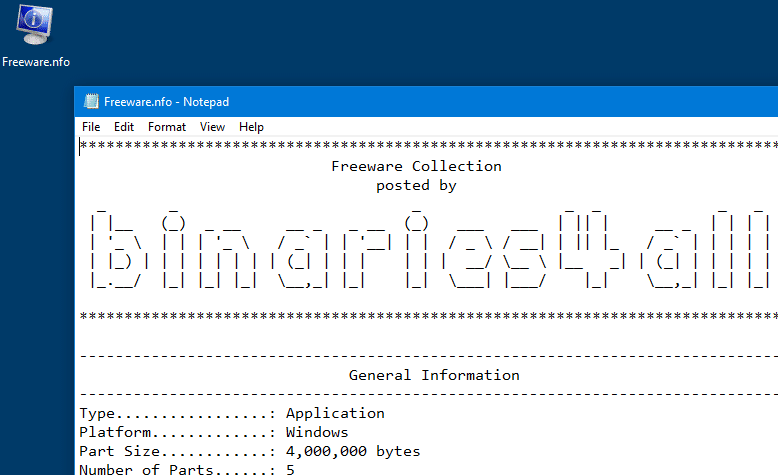
Note: As Windows also has a built-in .nfo file format which is used by the System Information Tool (msinfo32.exe), when you open any .nfo (information file), Windows assumes that you’re opening a file created by msinfo32.exe and throws the following error:
System Information is unable to open this .nfo file. The file might be corrupt or incompatible with this version of System Information.
Error when opening a MSInfo32 .nfo file?
When you open a msinfo32.exe .nfo data file stored in a folder that contains spaces in the name — e.g., d:log files, an error may occur mentioning that the NFO file could be corrupt.
System Information cannot open this NFO file. It might be corrupted or an unrecognized version.
Here is a fix for the issue.
- Launch the Registry Editor (
regedit.exe) - Go to the following location:
HKEY_CLASSES_ROOTMSInfoFileshellopencommand
- Double-click (default) and change the data to:
%SystemRoot%system32msinfo32.exe "%1"
- Exit the Registry Editor.
System Information (.nfo) files should now open correctly.
One small request: If you liked this post, please share this?
One «tiny» share from you would seriously help a lot with the growth of this blog.
Some great suggestions:
- Pin it!
- Share it to your favorite blog + Facebook, Reddit
- Tweet it!
So thank you so much for your support. It won’t take more than 10 seconds of your time. The share buttons are right below. 
Ramesh Srinivasan is passionate about Microsoft technologies and he has been a consecutive ten-time recipient of the Microsoft Most Valuable Professional award in the Windows Shell/Desktop Experience category, from 2003 to 2012. He loves to troubleshoot and write about Windows.
Ramesh founded Winhelponline.com in 2005.

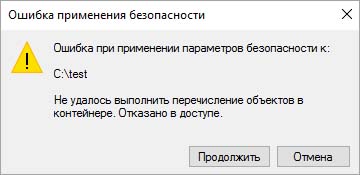

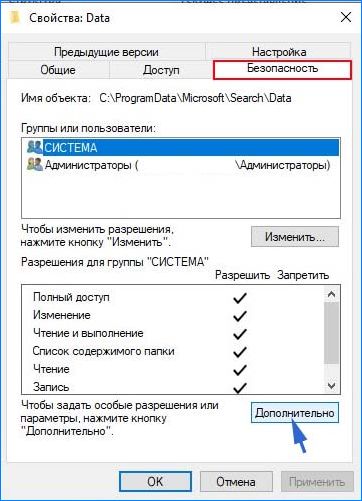
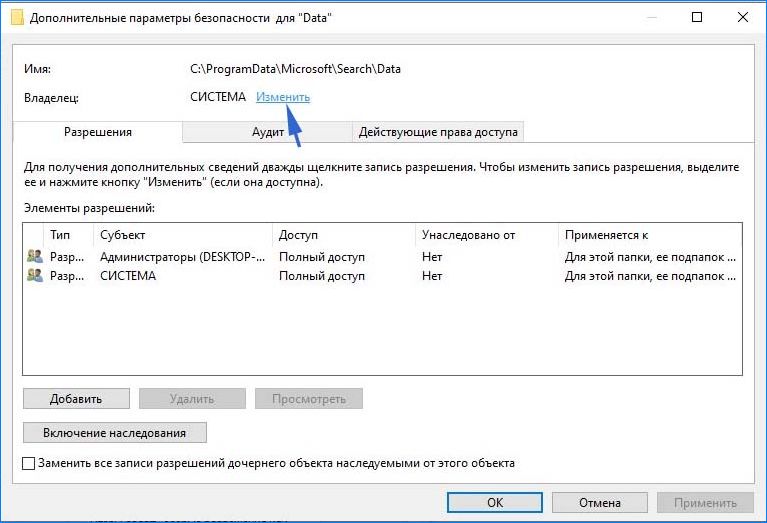

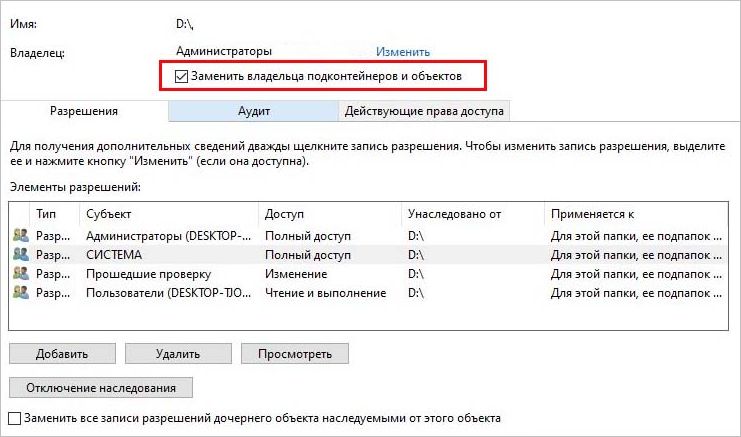
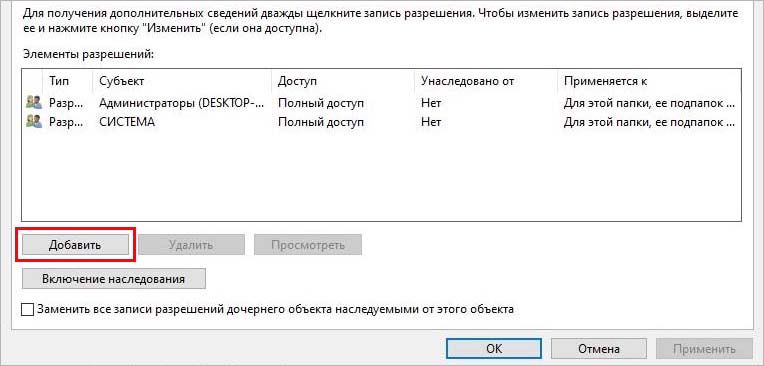
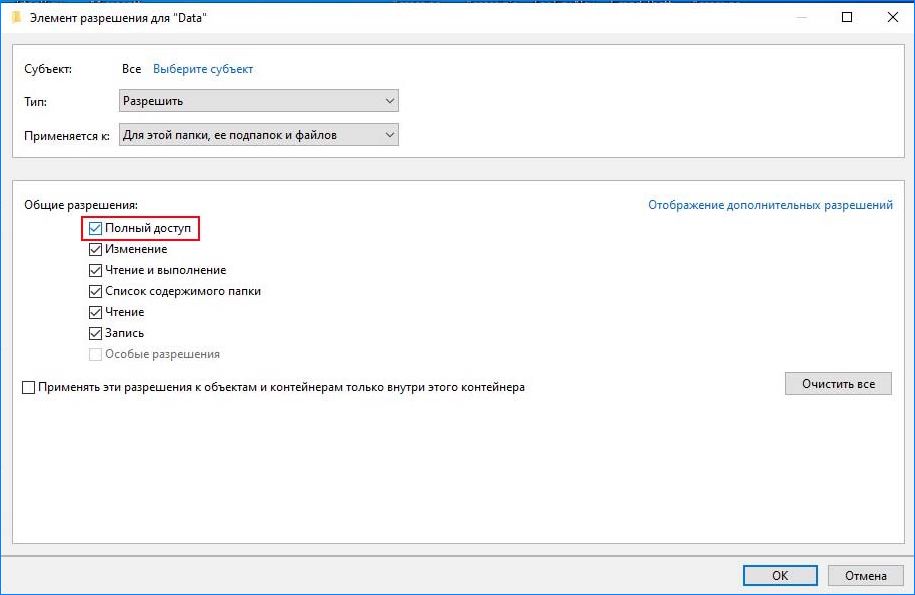


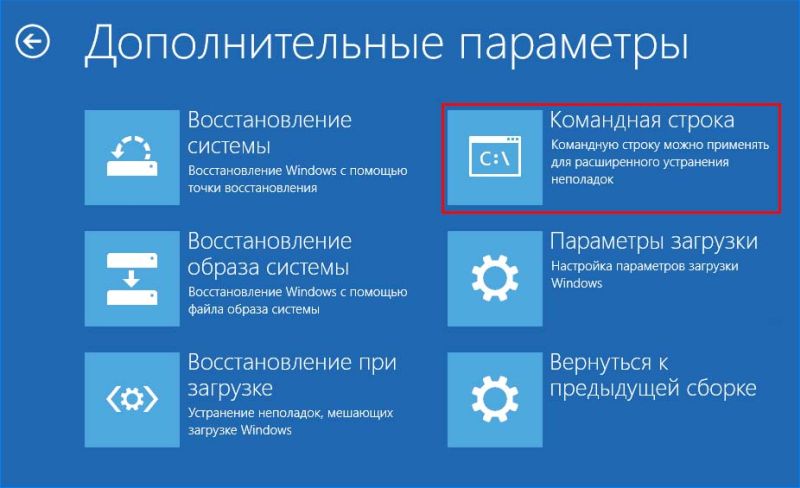
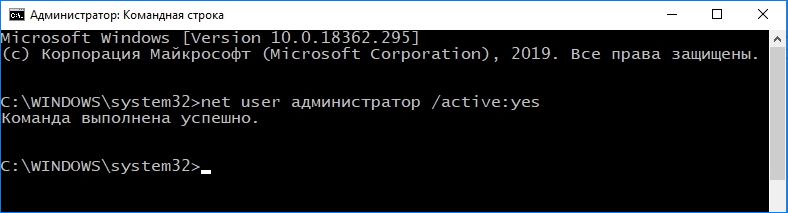
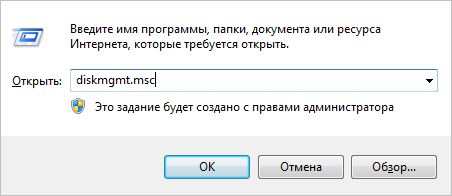
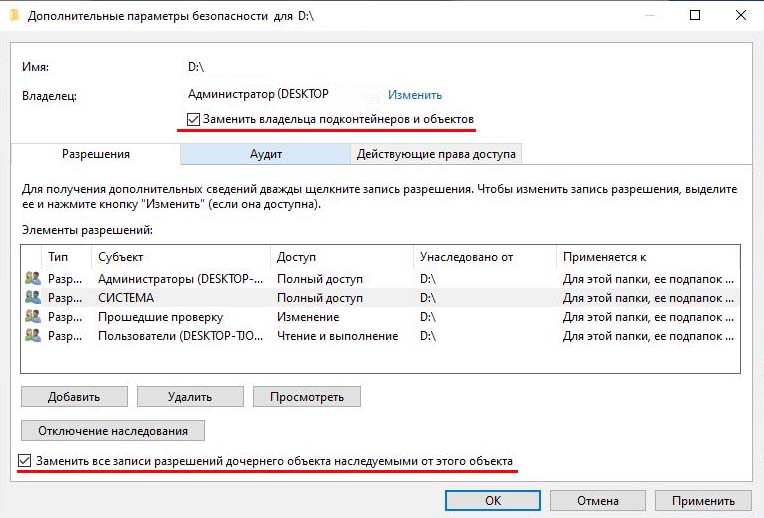









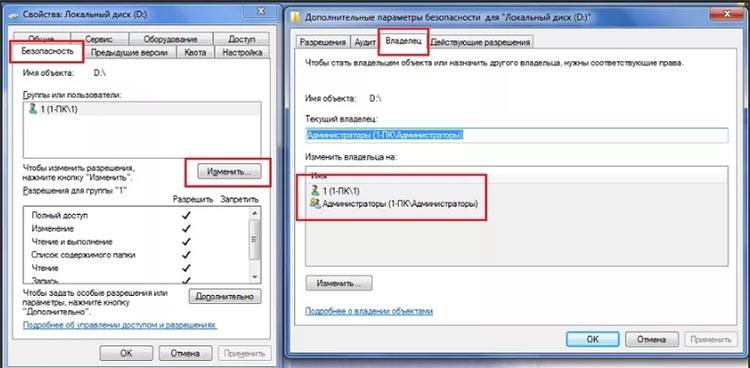

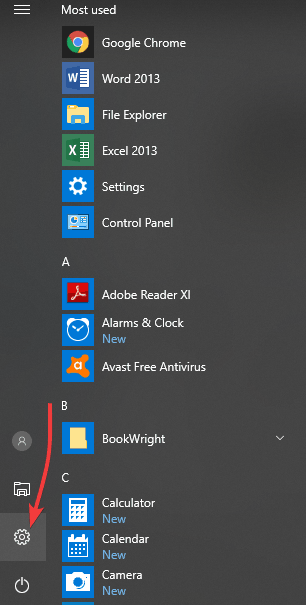
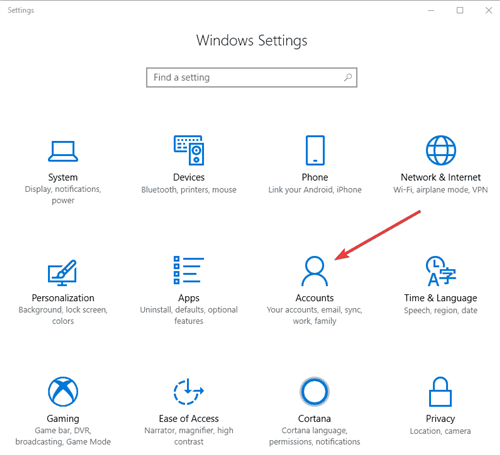
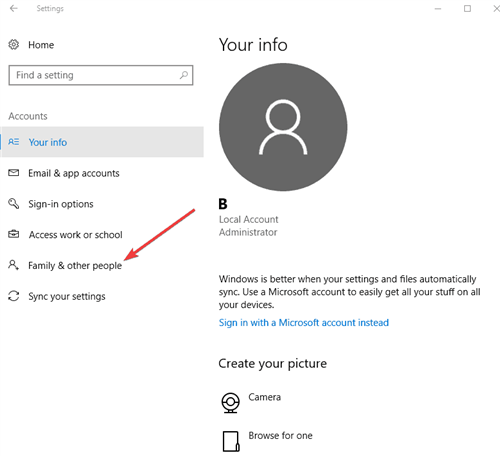
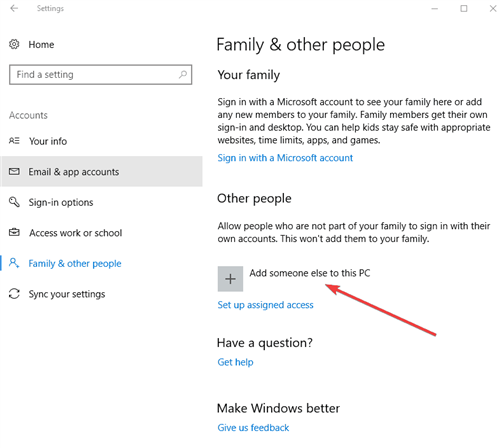
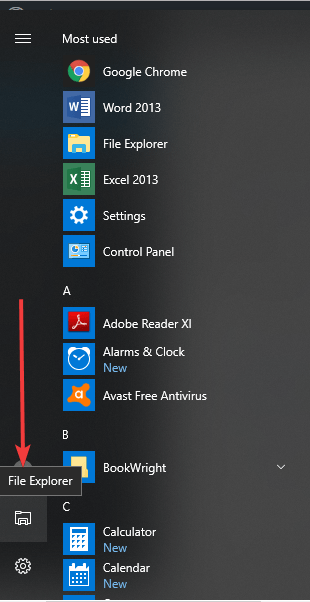
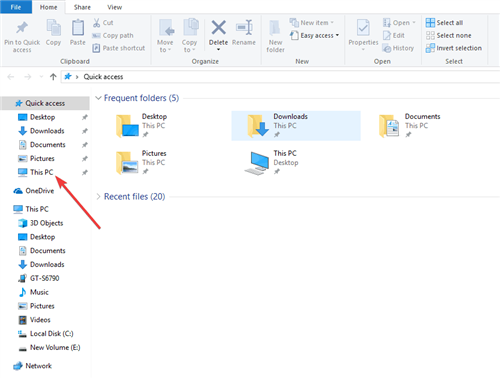
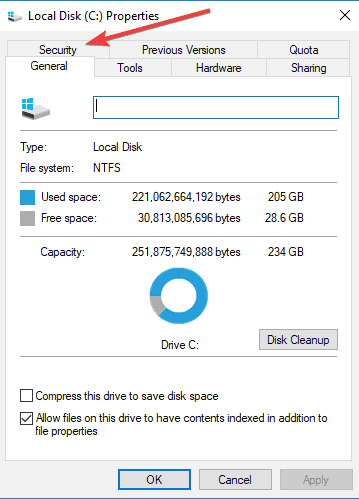
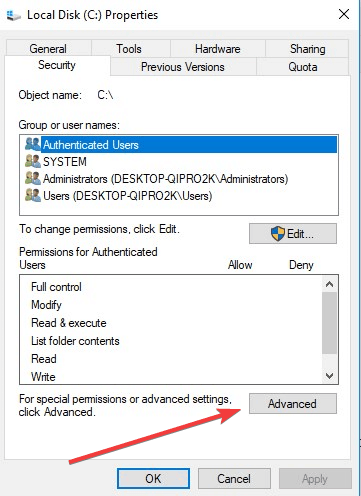
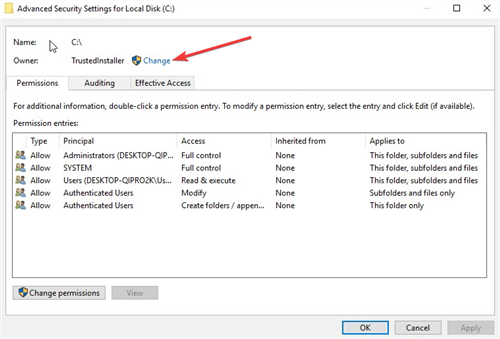
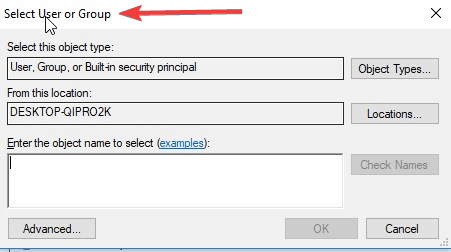
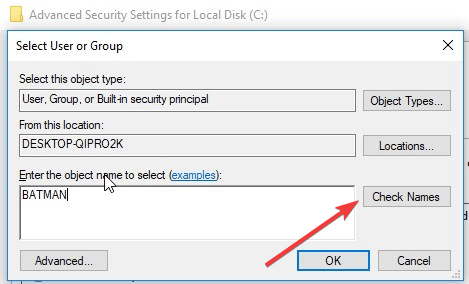
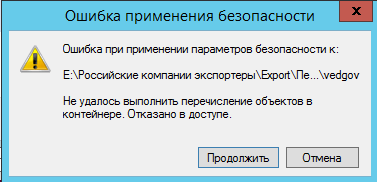
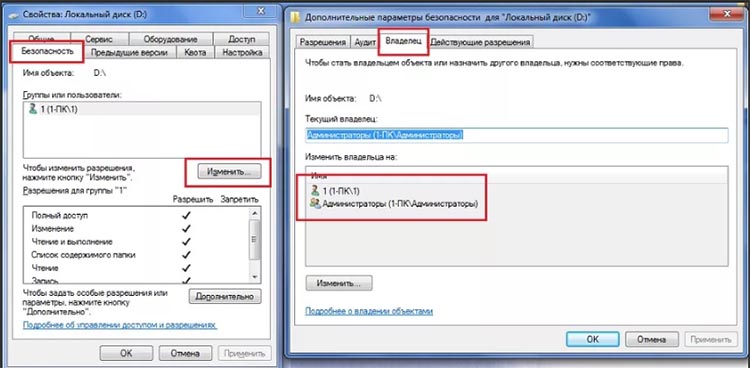






![MSINFO32.exe System Information not working [Fix] MSINFO32.exe System Information not working [Fix]](https://www.thewindowsclub.com/wp-content/uploads/2023/03/MSINFO32.exe-System-Information-not-working-Fix.jpg)